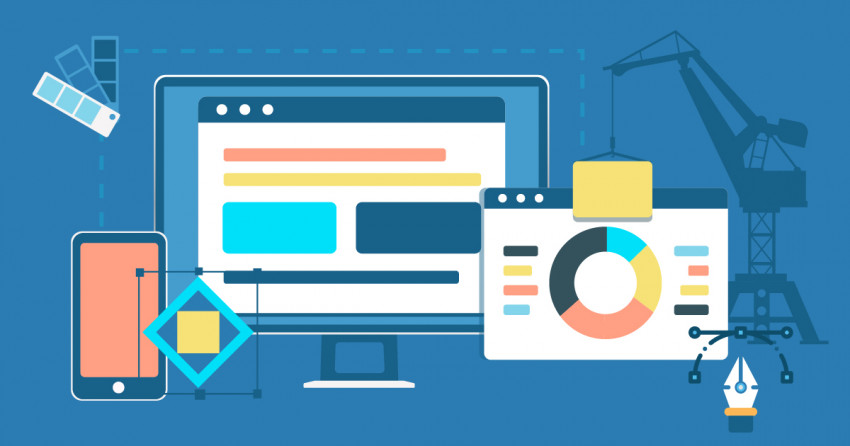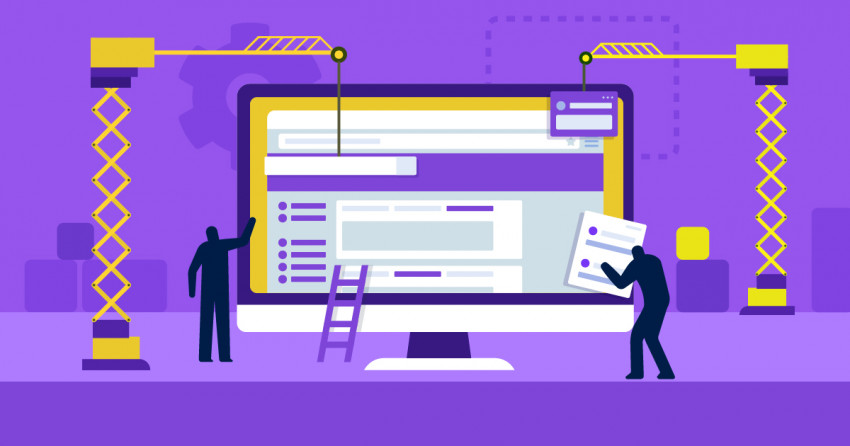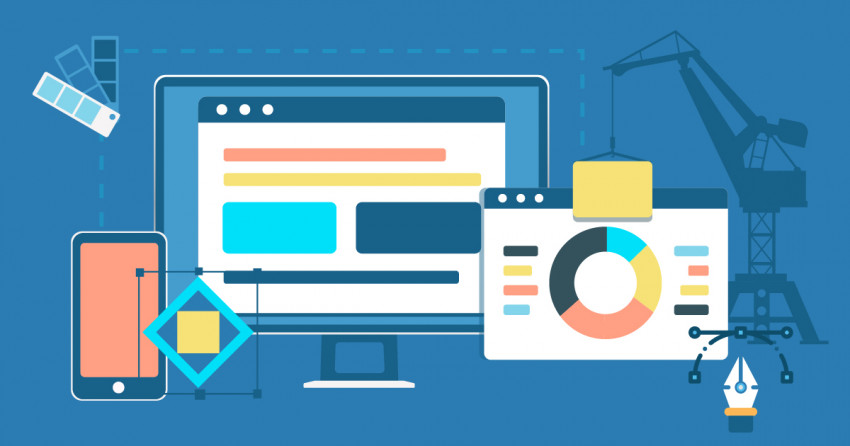Запуск сайта в интернете может показаться удручающим занятием, однако если всё делать правильно, это может оказаться проще, чем вы думаете.
У меня огромный опыт в тестировании и написании обзоров на конструкторы сайтов, а ещё есть небольшой опыт в веб-дизайне, и я могу с уверенностью заявить, что для создания привлекательного и рабочего сайта не нужно быть экспертом в веб-дизайне и тратить кучу денег.
Есть два способа создать сайт. Первый вариант — использовать конструктор сайтов: это платформа, которая позволяет без труда создать сайт даже пользователям без опыта и технических навыков.
Второй способ — использовать WordPress. Этот способ может потребовать больше времени, но он более гибкий и достаточно простой для пользователей, которые любят технические задачи. Маркетинг по электронной почте позволит быстро развить ваш бизнес. Также у него большой процент переходов (CTR): до 100х больше, чем в Twitter и других социальных сетях.
В этом гайде я расскажу про оба способа, поэтому читайте далее и вы узнаете, какой вариант лучше всего подойдёт именно вам.
Продумайте структуру (архитектуру) своего сайта
Прежде, чем перейти к подробностям, важно для начала оценить более полную картину. Вы должны чётко понимать, зачем вам нужен сайт, какие задачи он должен выполнять и как он будет выглядеть. Ваш план практически наверняка будет меняться по мере создания сайта, однако он поможет вам принимать обдуманные решения, начиная от выбора конструктора сайта и заканчивая цветовой схемой.
Также важно иметь такое видение сайта, чтобы он был единообразным. Сайт, на котором тона или общий вид меняются на каждой странице, никуда не годится. С другой стороны, простой и даже банальный сайт всё равно может оказаться эффективным, если элементы сайта будут гармонично создавать одно целое и выполнять необходимую задачу.
1. Определите цель вашего сайта
Это простой, но невероятно важный вопрос: Что вы хотите сделать с вашим сайтом? Возможно, вам нужен простой личный сайт, блог для публикации идей и общения с аудиторией или интерактивное резюме для привлечения внимания потенциальных работодателей и партнёров. Если вы — предприниматель, вам может потребоваться сайт для вашего бизнеса или онлайн-магазина, чтобы продавать товары и услуги.
При этом, вам необязательно ограничиваться одной задачей. Например, на сайте вашего бизнеса также может быть онлайн-магазин, а на ваш личный сайт можно добавить своё резюме. Возможности безграничны.
Большинство конструкторов сайтов позволяют создать практически любой сайт, при этом у каждого из них есть свои сильные стороны. Например, если вам нужен сайт только для онлайн-продаж, вам больше подойдёт Shopify, при этом Wix предоставляет больше свободы творческого выражения для создания личного сайта.
WordPress (программа с открытым кодом, которую можно скачать с WordPress.org) также позволит создать любой сайт, но знание конкретной цели поможет вам выбрать подходящие плагины, шаблоны и даже тарифы для хостинга.
2. Продумайте структуру сайта
В данном случае, структура объединяет два понятия. Первое — как вы организуете различные элементы на каждой странице.
Начните с чернового эскиза домашней страницы вашего сайта. Какие добавить разделы? Как они будут организованы? Это можно сделать при помощи ручки и листочка бумаги, или более современным способом — при помощи дизайнерского ПО. На самом деле, это не имеет значения — главное, чтобы вы сами понимали свой эскиз и сверялись с ним по мере создания сайта.
Давайте представим, что я создаю портфолио фотографа. Первым разделом на моей странице будет раздел главного героя (hero section) — большой баннер вверху страницы, который будет привлекать внимание посетителей и предоставлять важную информацию о странице. В этот раздел нужно добавить заголовок с моим именем, небольшой абзац с описанием и кнопку с призывом к действию (call-to-action — CTA), чтобы у посетителей была возможность связаться со мной. После этого, можно добавить основную галерею, раздел “Обо мне” и форму обратной связи.
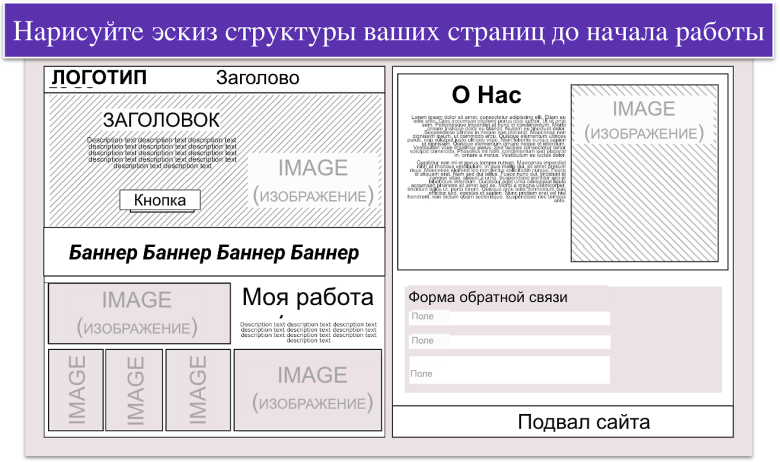
Я привёл грубый пример, но как вы видите, я не слишком заморачивался с внешним видом на этом этапе. Сейчас главное понять принцип работы сайта. После создания структуры главной страницы, сделайте то же самое для остальных основных страниц.
Если вы будете использовать шаблон конструктора сайтов, в нём уже может быть готовая структура, которая будет отличаться от вашего эскиза. В этом случае, вы можете использовать ваш исходный эскиз и объединить две структуры в одну, и ваш сайт будет отличаться от остальных сайтов, созданных с использованием этого же шаблона.
Вторым понятием, заложенным в слово структура, является общий внешний вид и способ организации вашего сайта. Сколько на нём будет страниц? Какие страницы будут основными, а какие второстепенными? Как будет осуществляться переход с одной страницы на другую?
Хорошая структура сайта важна как для удобства пользователей, так и для поисковой оптимизации (SEO). Обычно необходимо убедиться, что для перехода на любую страницу вашего сайта требуется не более трёх кликов с любой другой страницы сайта, при этом в основном меню должны быть показаны только самые важные страницы.
В этом случае также будет полезно взять лист бумаги и карандаш и просто нарисовать маршрут, соединяющий разные страницы, начиная с главной.
3. Определите идентичность вашего сайта
Я могу рассказывать о цветовых комбинациях, шрифтах и элементах дизайна целый день. Но это не только выходит за пределы моей экспертизы, но и в целом является делом вкуса. При этом, заблаговременное планирование основных аспектов идентичности вашего сайта может сыграть большую роль в будущем.
Неважно, какие цвета, шрифты и элементы дизайна вы выберите — главное, чтобы они оставались единообразными. Это значит, что цветовая палитра на сайте не должна различаться на разных страницах, равно как и шрифт в двух соседних параграфах. И хотя дизайн — это личное дело каждого, очень важно обеспечить постоянство, которое позитивно влияет на восприятие посетителями.
После определения основных элементов сайта, нужно понять, как вы будете его создавать.
Вариант 1: использование конструктора сайтов
Конструкторы сайтов — это онлайн-инструменты, которые позволяют создать сайт через интуитивный визуальный интерфейс, и в этом случае вам не потребуется опыт в программировании и другие технические навыки. Любой достойный конструктор сайтов предлагает удобный интерфейс и гибкие функции, которые позволяют создать отличный привлекательный сайт за считанные часы или даже минуты.
Однако внешний вид — это лишь часть успеха, поэтому хороший конструктор сайтов также должен предоставлять интуитивные инструменты для расширения возможностей вашего сайта (например, для продажи товаров, ведения блога или вывода вашего сайта на первую страницу поисковых систем).
Большинство конструкторов сайтов стоят дёшево, и многие из них предлагают бесплатные тарифы и пробные версии, поэтому вы сможете начать работу совершенно бесплатно.
Чтобы ещё больше упростить процесс, конструкторы сайтов также предлагают готовые шаблоны, которые можно использовать в качестве отправной точки. В зависимости от конструктора, шаблон может быть достаточно простым — в виде готового макета сайта, или полноценным сайтом со стилями, макетом и цветовой схемой, к которой вам нужно будет лишь добавить собственный контент и изображения и подогнать его под свой бренд.
В зависимости от конструктора, вы получите доступ к различным способам создания и редактирования сайта. Лично я предпочитаю конструкторы с управлением мышью, поскольку с ними у вас будет больше контроля над макетом, при этом процесс будет достаточно простым. Вы сможете размещать элементы в любом месте сайта и добавлять новые элементы простым перетаскиванием в нужное место.
Некоторые конструкторы предлагают большой выбор приложений. Это простой способ расширить функционал вашего сайта или добавить на него дополнительный сервис. Вы сможете добавить список для почтовой рассылки, систему бронирования, онлайн-чат — практически всё, что угодно, и часто без доплаты.
На рынке доступно множество конструкторов сайтов, но их качество сильно различается. Лично мне больше всего нравится Wix, поскольку он предоставляет сотни шаблонов и максимальную гибкость, а также множество бесплатных (и платных) приложений. В нашем гайде по лучшим конструкторам сайтов вы можете найти другие отличные варианты.
Использование конструктора сайтов: Пошаговая инструкция
У каждого конструктора есть свои сильные стороны и функции, поэтому необходимо выбрать конструктор, исходя из ваших потребностей. Например, большинство конструкторов предоставляют онлайн-магазин в виде функции или дополнения, но если вы хотите иметь полноценный контроль над настройками своего онлайн-магазина, вам больше подойдёт платформа Shopify, а не обычный конструктор сайтов с функциями магазина. Но в этом случае, вам придётся смириться с ограниченным набором общих функций, таких как ведение блога и публикация медиафайлов.
Самым гибким конструктором за свои деньги является Wix. Он предоставляет превосходные функции онлайн-торговли, множество приложений и редактор с управлением мышью, с которым у вас будет полный контроль над внешним видом вашего сайта, при этом сервис доступен на русском языке. Wix занимает первое место в нашем списке лучших конструкторов сайтов, поэтому для демонстрации этапов создания сайта в этом гайде, я буду использовать именно его. Однако это не значит, что он является единственным вариантом, поскольку вы сможете выполнить данные этапы при использовании большинства качественных конструкторов сайтов.
Наши рекомендации по конструкторам сайтов
Не уверены, какой конструктор выбрать? Далее вы найдёте несколько рекомендаций для различных целей.
- Если вам нужна полная творческая свобода и простая система редактирования, я в первую очередь рекомендую Wix за его гибкость и функциональность. У него потрясающий бесплатный тариф, который позволяет создать полноценный рабочий сайт (если не считать некоторых ограничений). Даже на бесплатном тарифе вы сможете воспользоваться надёжным хостингом и круглосуточной поддержкой и защитой.
- Для творческих личностей, которым нужен визуально привлекательный сайт, например для портфолио, резюме или элегантного сайта компании, главной рекомендацией является Squarespace. Благодаря своей коллекции профессиональных шаблонов и ориентированному на эстетику редактору, он станет идеальным конструктором для демонстрации ваших талантов.
- Если вы планируете создать полноценный онлайн-магазин с возможностью международных продаж, продвинутым управлением складом и полноценной настройкой товаров, то лучшей платформой для онлайн-торговли является Shopify.
- Самым удобным конструктором для новичков является SITE123, который позволяет создать сайт легко и быстро.
- И наконец, если вы хотите быстро выйти в онлайн с простым одностраничным сайтом, на котором можно разместить информацию о вашем бизнесе и необходимые файлы, самым быстрым конструктором является Webador. Он даже проще, чем SITE123, и обеспечивает максимально эффективное создание и управление сайтом.
У большинства конструкторов сайтов есть бесплатный тариф, или как минимум бесплатный пробный период. Если вы только начинаете создавать свой первый сайт, или если у вас ограниченный бюджет, бесплатный тариф станет лучшим решением. Бесплатные тарифы предоставляют возможность протестировать конструктор сайтов без необходимости платить заранее.
Однако у такого варианта есть большой недостаток — обычно на бесплатных версиях много ограничений. Вы сможете использовать только URL конструктора сайтов (например, названиесайта.wixsite.com/yourcompany). Такой вариант подойдёт для создания сайта в качестве хобби, но если вам нужен сайт для бизнеса, вам точно потребуется собственный домен (названиекомпании.com), который легко смогут запомнить ваши клиенты.
Помимо этого, при использовании бесплатного тарифа на вашем сайте повсюду будут логотипы конструктора, что выглядит непрофессионально.
К тому же, на бесплатном тарифе может быть ограниченный трафик, а многие полезные функции, например установка приложений и доступ к инструментам онлайн-торговли, доступны только после оплаты. Если вы серьёзно настроены на создание сайта, вам скорее всего придётся перейти на платный тариф.
Чтобы выбрать подходящий тариф, важно понимать, какой тип сайта вы хотите создать. Это позволит вам выбрать тариф, который будет максимально соответствовать вашему бюджету и потребностям. Например:
- Если вы хотите заниматься онлайн-продажами, скорее всего, вам потребуется специальный тариф для бизнеса (или, как минимум, тариф с необходимыми инструментами онлайн-торговли). Большинство конструкторов предлагают функции онлайн-торговли либо в качестве аддона, либо на более дорогих тарифах. Вы сможете принимать оплату онлайн и продавать товары только после покупки аддонов или перехода на более дорогой тариф.
- Если вы хотите показать свои работы, и вам нужно загрузить на сайт большое количество видео или фотографий в высоком разрешении, вам потребуется тариф с большим хранилищем и запасом трафика. В некоторых конструкторах количество “часов видео” на каждом тарифе отделено от места в хранилище, и это тоже следует учитывать.
Я рекомендую выбрать недорогой тариф, на котором будут все функции, необходимые вам в настоящий момент. В случае изменений, вы в любой момент сможете перейти на более дорогой тариф.
3. Начало работы: выберите шаблон
Создание сайта всегда начинается с выбора шаблона. Все конструкторы сайтов используют шаблоны (некоторые конструкторы называют их темами, но смысл один и тот же), которые выступают в роли фундамента вашего сайта. Такие шаблоны созданы профессионалами и работают на всех видах устройств, при этом они позволяют запустить сайт в интернете за относительно короткое время.
Шаблон задаёт стиль и общий вид вашего сайта (при этом, позже вы сможете изменить его), чтобы у вас была отправная точка для его редактирования и добавления собственного контента.
Большинство конструкторов сайтов предоставляют библиотеки шаблонов, которые можно просмотреть до регистрации, — на скриншоте ниже вы можете увидеть библиотеку шаблонов Squarespace. Шаблоны разделены по категориям в зависимости от своих задач и функций. Такое разделение на категории не является ограничивающим (никто не запретит вам использовать шаблон портфолио для создания блога), но в каждой категории вы найдёте шаблоны, которые разработаны специально для разных видов сайтов.
Некоторые конструкторы, в качестве альтернативы, также предлагают шаблоны, сгенерированные ИИ. Вместо выбора одного из готовых шаблонов, вы можете получить уникальный автоматически сгенерированный шаблон на основании ваших ответов на список вопросов. Преимуществом шаблонов ИИ является их уникальность и соответствие вашим требованиям, но в них меньше внимания уделяется деталям, при этом готовые шаблоны созданы профессионалами, поэтому лучшее решение зависит от ваших предпочтений.
Лучшие шаблоны сразу выглядят превосходно. Если вы спросите меня, то самые потрясающие шаблоны предлагает Squarespace.
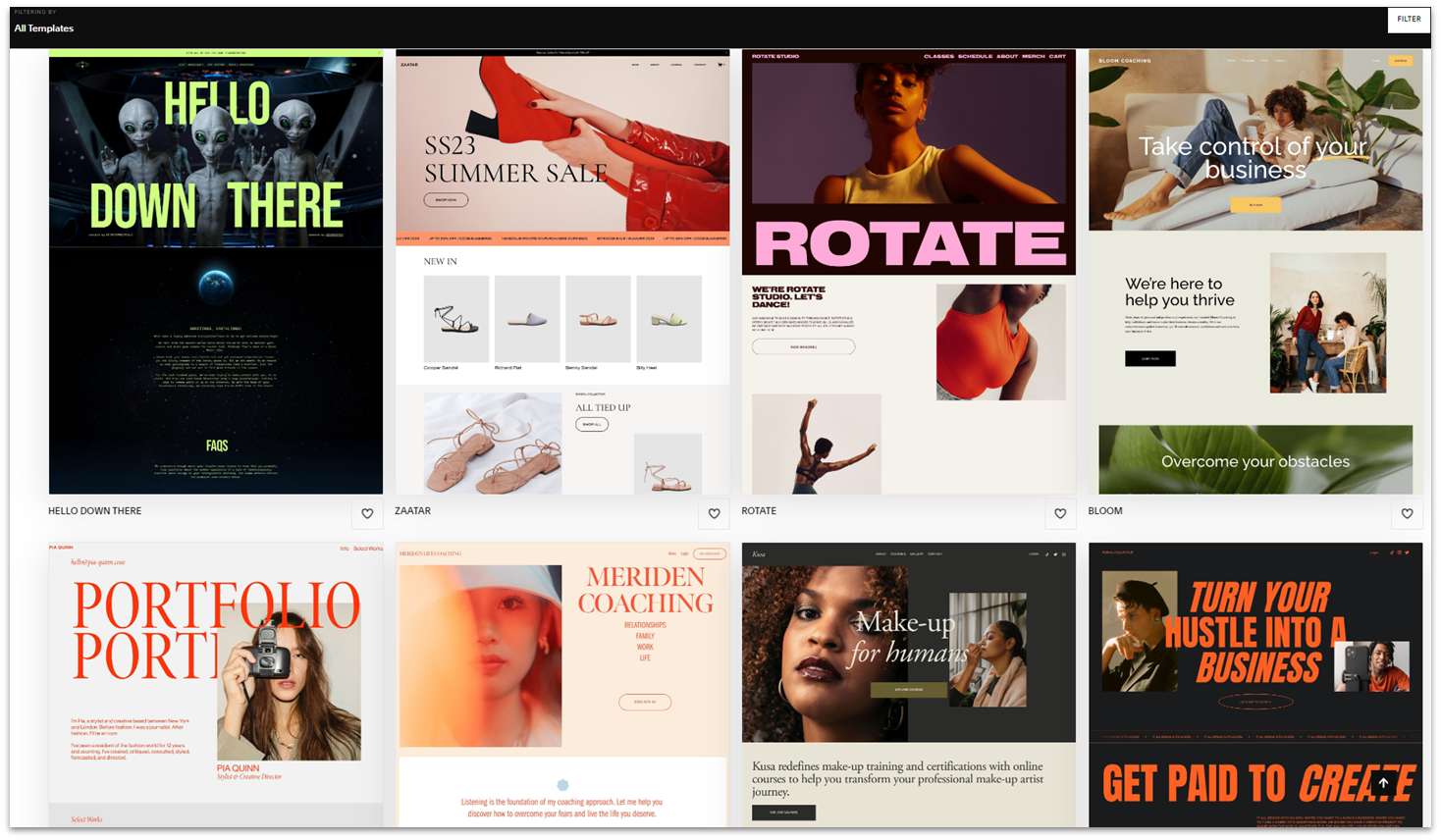
4. Настройте свой шаблон
Технически, вам не нужно вносить изменения в шаблон сайта после его выбора, но даже если это отличный шаблон, настройка сайта позволит превратить его в ваш собственный и выделить среди других сайтов (особенно тех, которые используют этот же шаблон). Лучше всего начать со смены цветов и шрифтов шаблона, чтобы они соответствовали вашему бренду.
Разные конструкторы предоставляют разные уровни настройки, но главным преимуществом конструктора является возможность простого внесения изменений. У каждого конструктора сайтов свой уникальный редактор, при этом всё, что я буду демонстрировать в Wix, можно выполнить и в других конструкторах.
Смена шрифтов
Изменить шрифт в Wix достаточно легко — нужно лишь кликнуть на текст, который вы хотите изменить, и нажать на кнопку Редактировать текст. Вы можете редактировать каждый блок текста отдельно или использовать опцию Сохранить тему, чтобы применить изменение шрифта ко всему сайту.
С Wix вы можете выбрать различные шрифты для различных типов текста. Например, вы можете выбрать один шрифт для Заголовка 1 и использовать его для основных заголовков (например, как на шаблоне ниже), а другой шрифт — для подзаголовков. Также, при желании, вы можете выбрать другой шрифт для стиля параграфов.
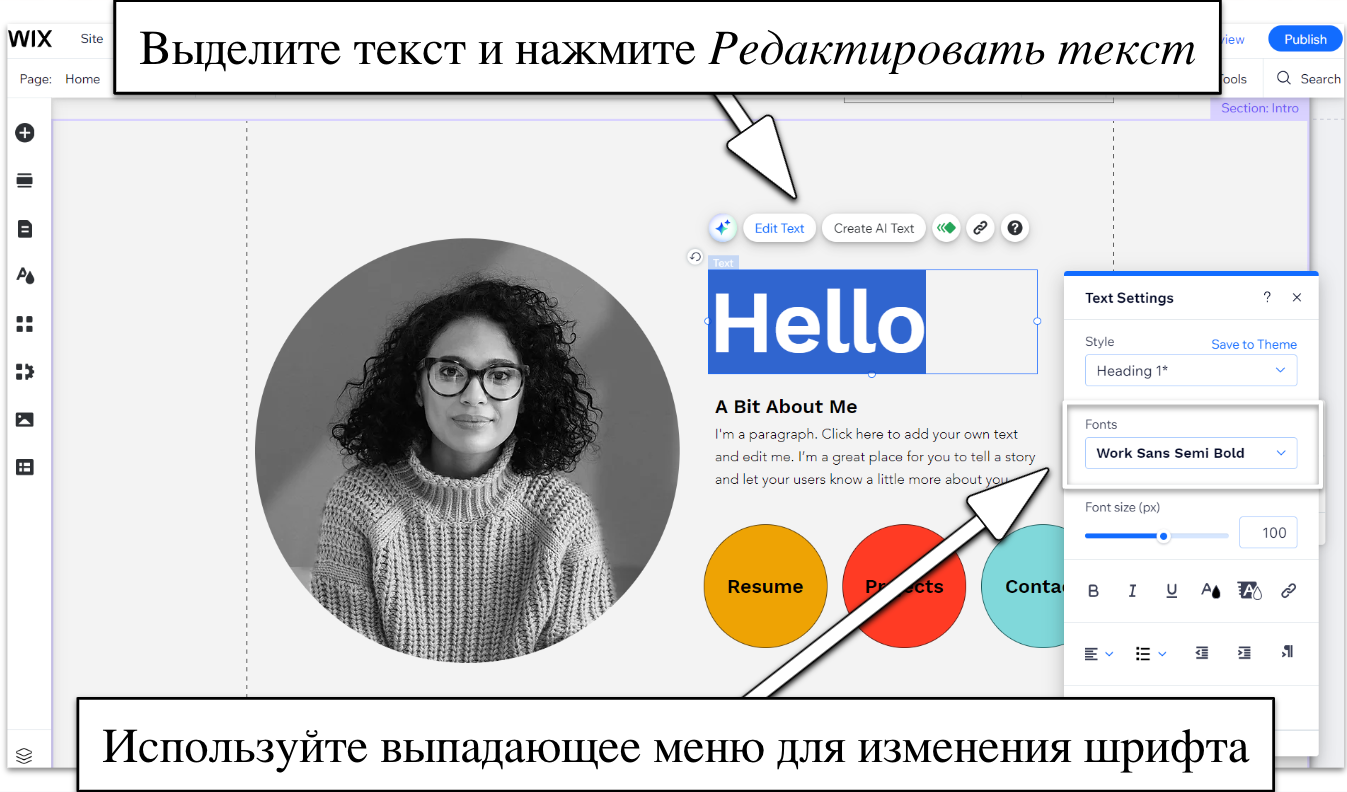
Некоторые конструкторы сайтов позволяют изменять только стиль шрифта для всего сайта, а не для отдельных заголовков и абзацев. И хотя это отчасти ограничивает ваши возможности, я всё же рекомендую установить единый стиль на всём сайте.
Изменение цветов
В зависимости от вашего конструктора, у вас может быть возможность изменить цвет каждого отдельного элемента, или же вы будете ограничены “цветовыми стилями” — в этом случае, вы сможете изменить цвет набора некоторых элементов за раз. Wix позволяет удобным образом продемонстрировать этот шаг, поскольку с ним вы можете изменить глобальный цветовой стиль, редактировать цветовую палитру сайта и изменять цвета отдельных элементов.
Wix, Squarespace и другие более ориентированные на дизайн конструкторы также позволяют изменять фон разделов на градиент, изображения и даже видео.
Wix автоматически создаёт дополнительную палитру цветов, подходящих под вашу тему, при этом вы можете изменить её, выбрав опцию “изменить цвета сайта”. Вы также можете добавить собственные цвета, которые будут соответствовать вашему бренду.
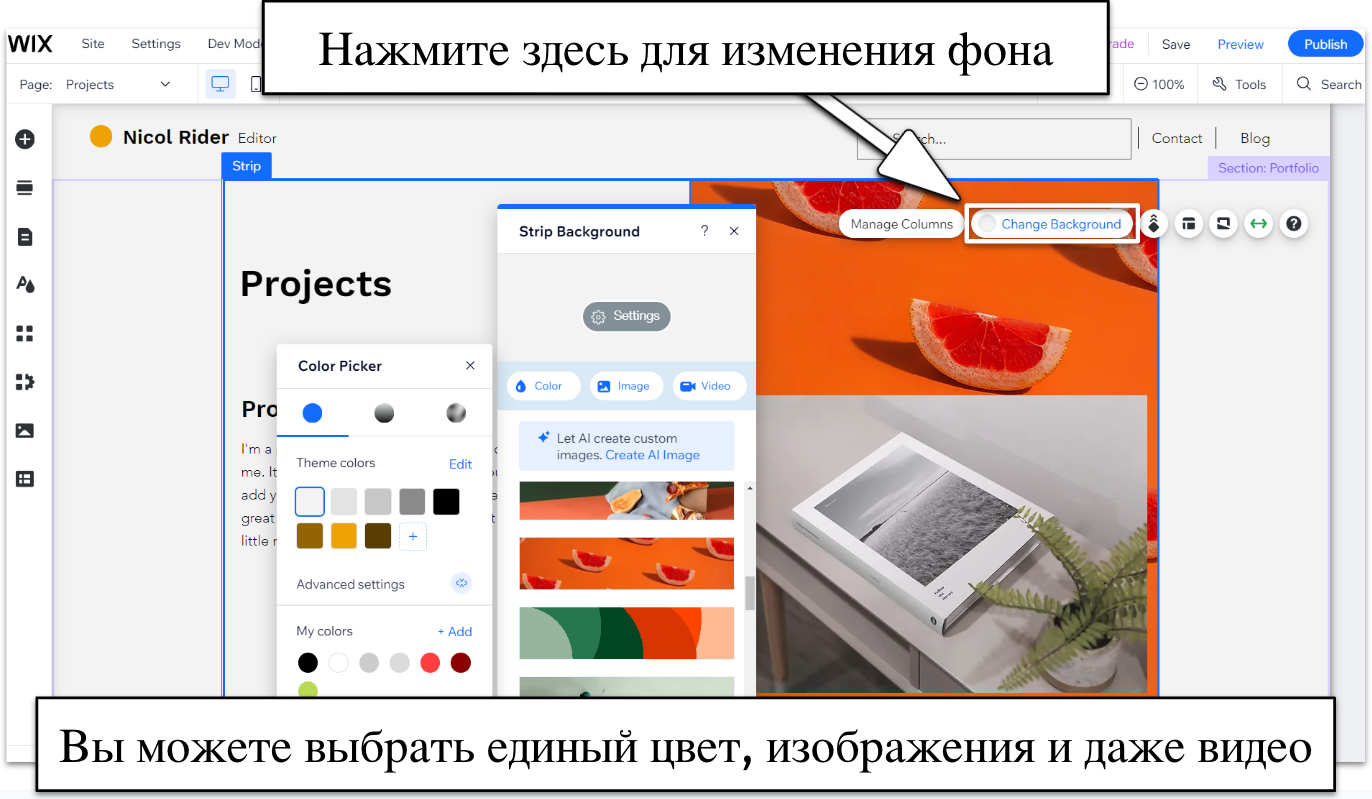
Перемещение элементов по страницам
Редактор с управлением мышью позволяет изменять контент на странице простым перетаскиванием элементов с места на место. И хотя Wix уникален за счёт широких возможностей изменения макета страницы, другие редакторы с управлением мышью предоставят вам похожий набор функций.
Другие редакторы могут использовать другой способ с кнопкой вверх/вниз, которая позволяет перемещать разделы сайта. Редактор блоков работает как промежуточное решение между описанными выше способами — готовые блоки (текст, изображения, видео, столбцы и т.д.) можно разместить в сетке, поэтому у вас будет больше гибкости по сравнению с перемещением контента вверх и вниз, но вы не сможете перемещать элементы также свободно, как в первом способе с переносом мышью.
В Wix мне особенно понравилась функция Уменьшить масштаб и изменить порядок (Zoom Out and Reorder). Она позволяет увидеть весь сайт целиком и легко перемещать секции и/или элементы по странице. Ниже вы можете увидеть, насколько легко перемещать контент при помощи этого инструмента.
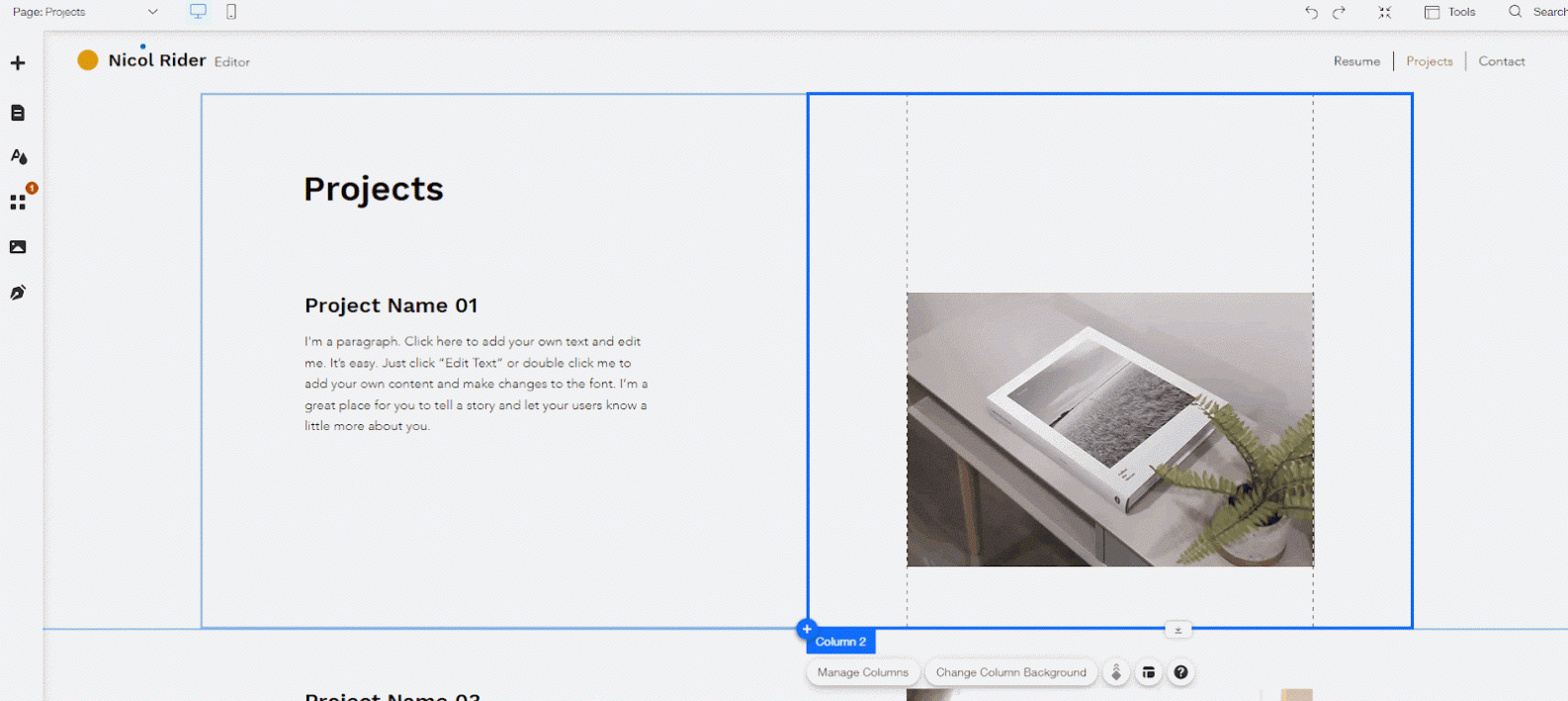
5. Добавьте свой собственный контент
Что касается добавления контента, вам нужно лишь заменить “временный” текст и изображения в вашем шаблоне на ваш собственный текст и медиафайлы. Если у вас много контента, на это может потребоваться определённое время, но в целом, всё достаточно просто.
Если у вас нет собственных изображений, большинство конструкторов сайтов предлагают библиотеку изображений, из которой можно мгновенно добавить бесплатные изображения на ваш сайт.
Как добавить текст
Вы можете добавить новые разделы с текстом на страницы вашего сайта всего за пару кликов. В Wix можно использовать инструмент Добавить на панели инструментов слева, и затем выбрать Текст из всплывающего меню.
Я рекомендую сначала установить основные участки, в которых будет текст, а затем переходить к добавлению контента. Вы можете использовать наш бесплатный генератор Lorem Ipsum Generator для создания временного текста до момента добавления вашего собственного текста.
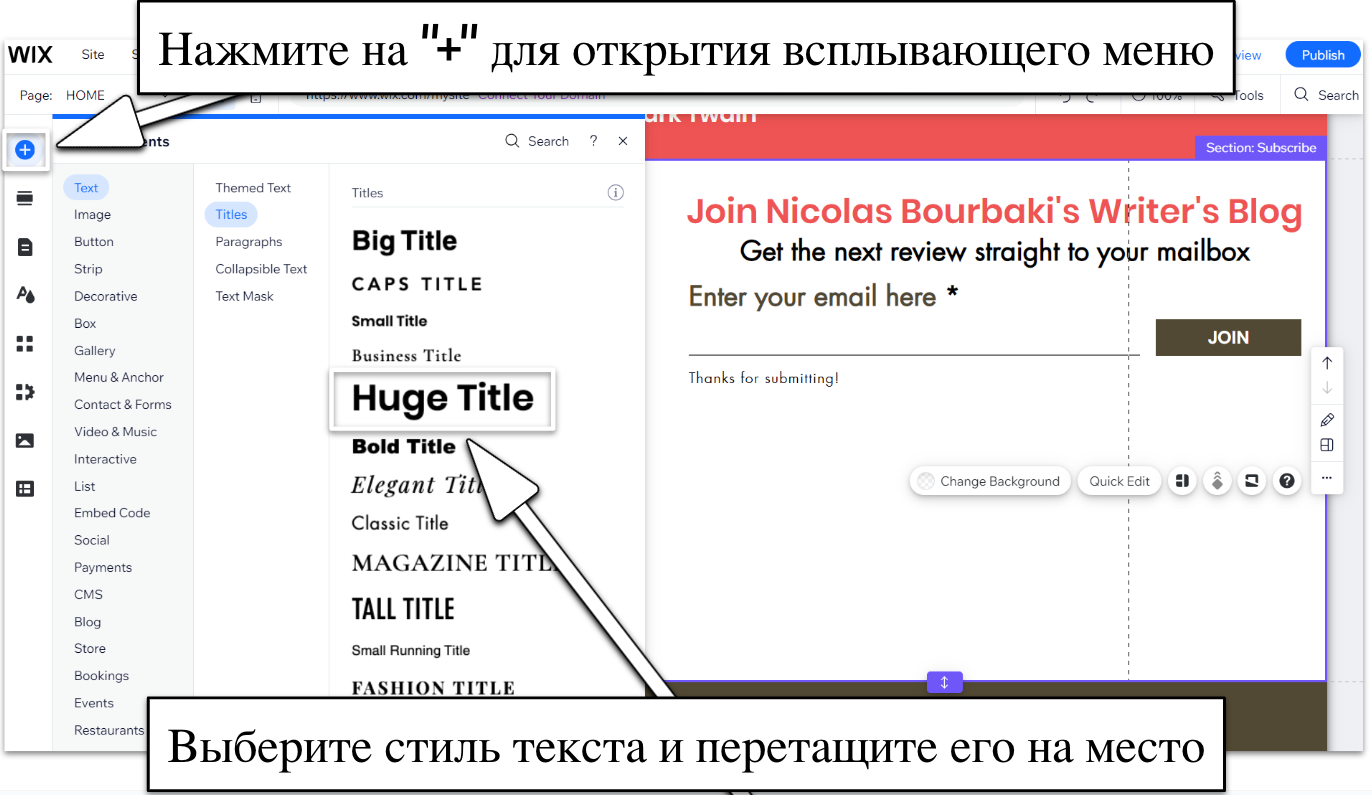
Как добавить изображение
Добавить изображения невероятно легко, как и в случае с текстом. В Wix нужно открыть меню Добавить элементы, выбрать Фото (сразу под Текстом) и выбрать один из источников изображения. Вы можете загрузить собственное изображение, использовать бесплатные изображения и иллюстрации Wix, выполнить поиск по базе изображений Unsplash или выбрать премиальный набор изображений из Shutterstock (за дополнительную плату). Затем необходимо лишь разместить изображение в нужном месте на странице.
Вы также можете использовать инструмент Добавить элементы для добавления логотипа вашего сайта. Я дам пару советов о логотипах в одном из следующих разделов моего гайда.
Если вы используете бесплатные изображения Wix или Unsplash, они могут быть уже оптимизированы, то есть сжаты до меньшего размера файла, чтобы не замедлять загрузку вашего сайта. Но если вы используете собственные изображения в высоком разрешении, будет полезно уменьшить их размер перед загрузкой. Это можно легко сделать при помощи Image Compressor или другого бесплатного инструмента.
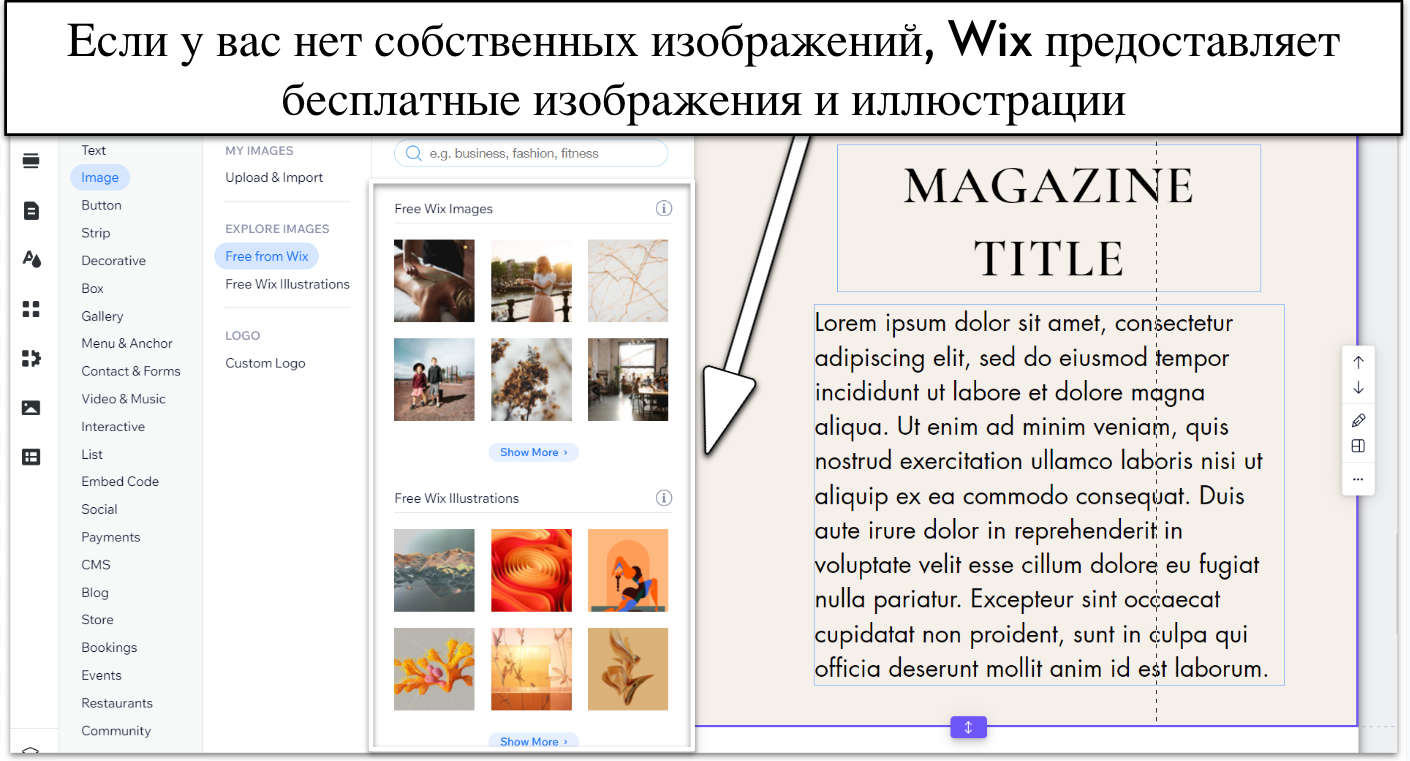
Как добавить страницу на сайт
Большинство шаблонов предоставляют несколько готовых страниц, например Главная, О Нас и Контакты. Процесс добавления и редактирования страниц похож во всех конструкторах. Вам нужно лишь перейти в настройку меню или похожий раздел и найти опцию “добавить страницу”. После этого, вы сможете редактировать название, видимость и прочие параметры страниц. На скриншоте ниже этот процесс показан для Wix.
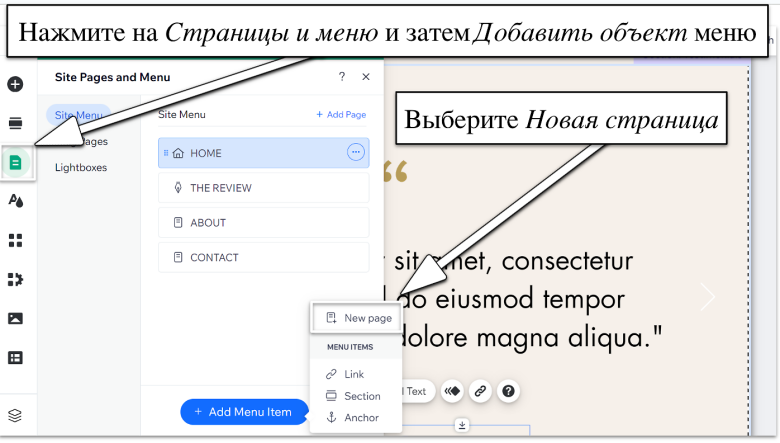
При добавлении новой страницы на сайт, она автоматически появится в меню навигации, но вы можете изменить её отображение из настроек меню.
6. Добавьте приложения
Приложения являются сторонними или собственными разработками, которые можно добавить на сайт для расширения его функционала. Приложения есть не во всех конструкторах сайтов, но некоторые конструкторы, например Wix, предлагают сотни приложений на выбор. Многие из них бесплатны, но даже у платных приложений есть бесплатные версии или бесплатный пробный период.
Вы можете использовать приложения для добавления дополнительных функций на ваш сайт за считанные минуты. Например, магазин приложений Wix позволяет добавлять на сайт онлайн-бронирование, онлайн-чат, подписку на новостную рассылку, интеграцию социальных сетей и многие другие функции.
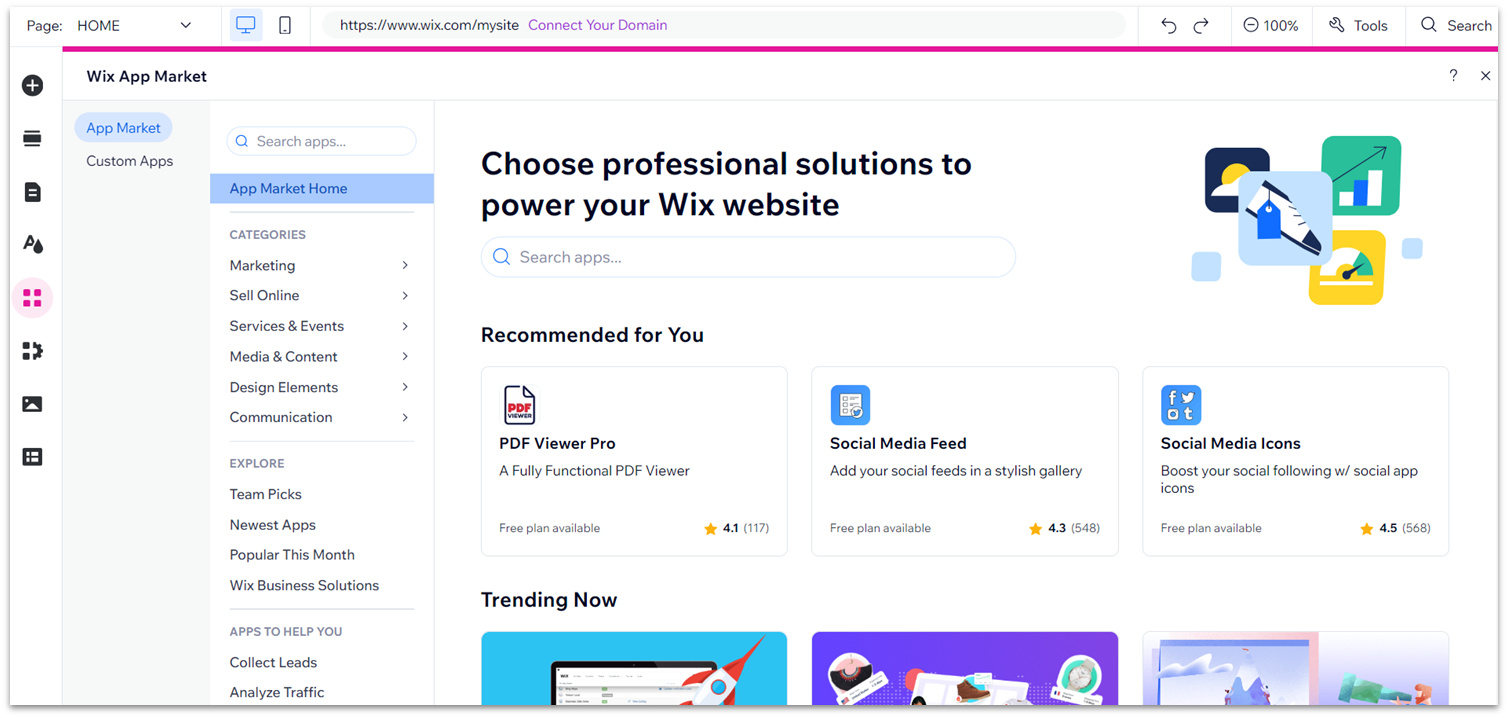
Для добавления приложений на сайт Wix просто нажмите на иконку Магазина приложений (она выглядит как четыре небольших квадрата на панели инструментов слева). Здесь вы можете выполнить поиск нужного приложения или просмотреть категории для поиска новых идей.
Когда вы найдёте нужное приложение, просто нажмите на него, а затем выберите Добавить на сайт.
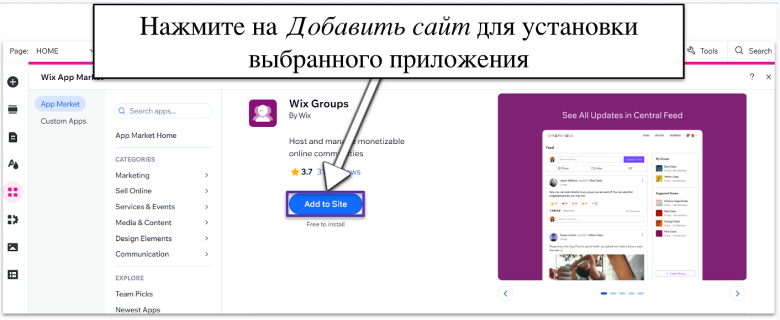
После установки приложения оно сразу же будет доступно на вашей странице. В моём случае, я добавил на свой сайт приложение Группы Wix (Wix Groups), и оно появилось через 30 секунд.
7. Выберите доменное имя
Прежде, чем опубликовать свой сайт, необходимо выбрать доменное имя. Если вы используете бесплатный тариф, вам придётся использовать поддомен (например вашеимяпользователя.wixsites.com/название сайта). При оформлении годового платного тарифа большинство конструкторов предоставят вам ваш собственный домен бесплатно на первый год.
Большинство конструкторов сайтов предоставляют возможность зарегистрировать и настроить ваше собственное доменное имя. Это значит, что вам нужно будет лишь выбрать лучшее доменное имя для вашего сайта. При этом выбор правильного доменного имени очень важен, поэтому на этом шаге не стоит торопиться! Даже если вы уже придумали идеальное имя, вам придётся столкнуться с одной серьёзной проблемой — оно уже может быть занято.
Если вы никак не можете определиться, прочитайте наш полный гайд по выбору доменного имени!
8. Проверьте и опубликуйте свой сайт
После добавления всего контента и выбора доменного имени, пришло время запустить ваш сайт в интернете. В большинстве конструкторов это можно сделать в один или два клика.
Но не нужно торопиться нажимать на кнопку публикации. Перед запуском, всегда полезно использовать опцию предварительного просмотра и убедиться, что с сайтом всё в порядке. Предварительный просмотр позволяет увидеть сайт также, как его видят посетители, без отвлекающих элементов редактора. Помимо этого, в режиме предварительного просмотра вы можете заметить отсутствующий контент или пустые страницы прежде, чем это сделают за вас посетители.
Большинство конструкторов также позволяют просматривать мобильную версию сайта. Я рекомендую всегда проверять внешний вид и работу сайта в том числе и на мобильных устройствах. Это особенно важно для обнаружения поисковыми системами. При анализе, многие поисковые системы отдают приоритет версии сайта для мобильных, а не настольных устройств.
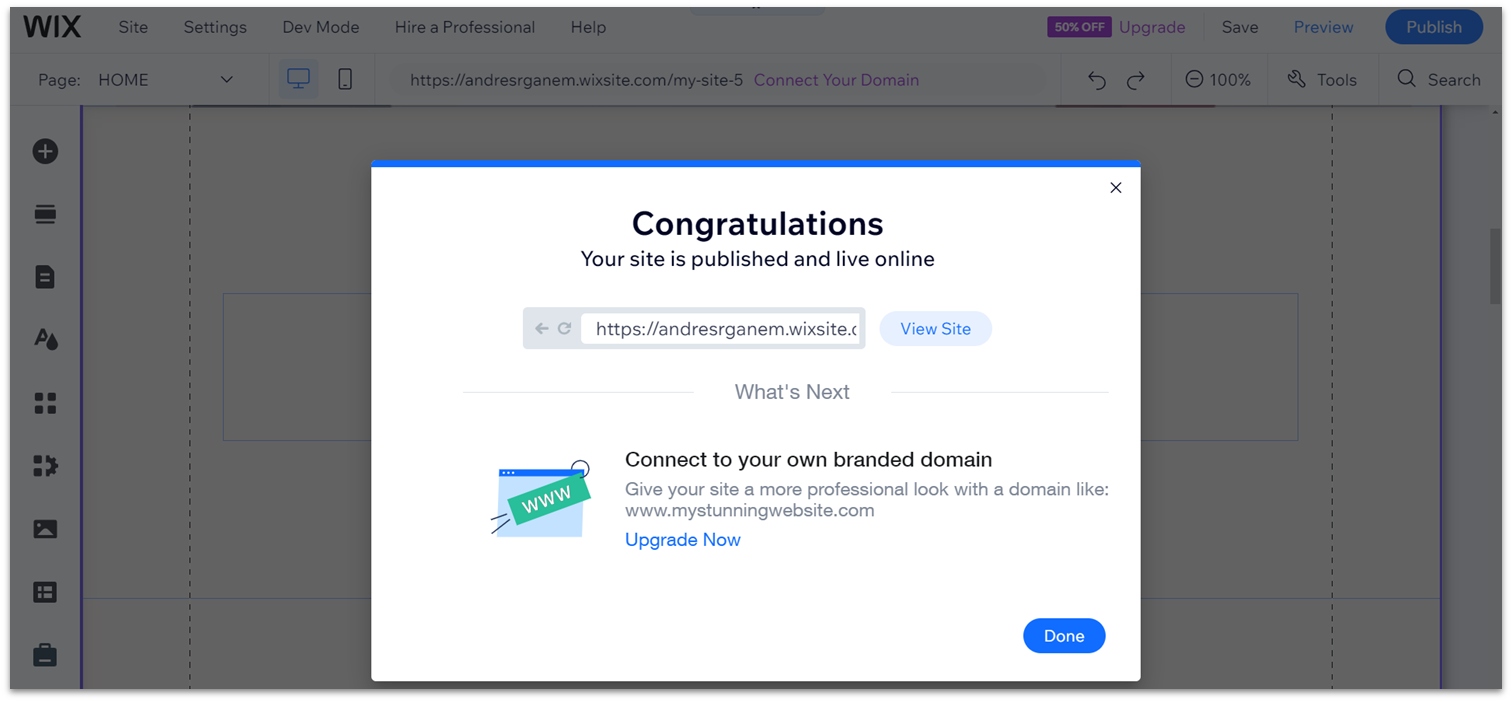
После нажатия на кнопку Опубликовать, ваш сайт будет доступен в интернете, и вы можете начинать его продвижение!
Таблица сравнения конструкторов сайтов
|
Конструктор сайтов | Бесплатный тариф | Управление мышью | Приложения/интеграции | Шаблоны | Редактор на русском |
Минимальная цена | |
|---|---|---|---|---|---|---|---|
| Wix | ✔ | ✔ | 300+ | 900+ | ✔ | $17.00 | |
| Squarespace | ✘ | ✔ | 40+ | 170+ | ✘ | $16.00 | |
| Shopify | ✘ | ✔ | 8,000+ | 190+
собственные и тысячи сторонних тем |
✘ | $29.00 | |
| SITE123 | ✔ | ✘ | 90+ | 80+ | ✔ | $12.80 | |
| Webador | ✔ | ✘ | Нет | 50+ | ✘ | $5.00 | |
| IONOS | ✘ | ✔ | Нет | 20+ | ✘ | $1.00 | |
| BigCommerce | ✘ | ✘ | 1,000+ | 190+ | ✘ | $29.00 | |
| Hostinger
Web Builder |
✘ | ✔ | 5+ | 150 | ✔ | $2.99 | |
| WordPress | ✔ | ✘ | 59,000+ | 230+
собственные и тысячи сторонних шаблонов |
✔ | $4.00 | |
| Web.com | ✘ | ✔ | Нет | 150+ | ✘ | $2.95 |
Часто задаваемые вопросы о конструкторах сайтов
Какой конструктор сайтов самый простой в использовании?
Есть несколько максимально простых в использовании конструкторов сайтов, в том числе Webador и SITE123. Однако я предпочитаю Wix, поскольку он предоставляет максимальную свободу в дизайне и при этом невероятно прост в использовании. Он не только очень интуитивен, но также предоставляет больше функций, чем большинство других конструкторов.
Мой сайт будет появляться в Google и других поисковых системах?
Да, ваш сайт будет появляться в результатах выдачи поисковых систем. Но нужно не просто появиться в результатах, а быть как можно выше. Все конструкторы сайтов предлагают функции SEO (search engine optimization — оптимизация для поисковых систем) для улучшения позиций в результатах поиска.
В некоторых случаях, вы сможете только добавить собственный мета-заголовок и описание. Однако другие конструкторы сайтов предоставляют больше продвинутых SEO-функций. Количество получаемых SEO-функций также может быть разным даже в одном конструкторе в зависимости от выбранного вами тарифа.
Мой сайт будет выглядеть хорошо на мобильных устройствах?
Простой ответ — да. Большинство конструкторов сайтов либо предоставляют возможность использования шаблонов, адаптируемых под мобильные устройства (это значит, что сайт будет автоматически подстраиваться под размеры экрана мобильных устройств), либо предлагают редактор мобильного вида, чтобы вы сами могли редактировать мобильную версию вашего сайта. Если вы хотите проверить адаптивность своего сайта к мобильным устройствам, вы можете использовать наш бесплатный инструмент — Responsive Checker Tool.
Мне нужен специальный конструктор для онлайн-магазина?
Всё зависит от количества продаваемых товаров и основной цели вашего сайта. Для обычного блога, который дополнительно продает мерчи, будет достаточно обычного конструктора сайтов с функциями онлайн-продажи.
Это связано с тем, что специальные платформы для онлайн-продаж больше ориентируются именно на онлайн-продажи (как можно догадаться), и зачастую за счёт других стандартных функций, предлагаемых обычными конструкторами сайтов. Поэтому ответ будет зависеть от ваших требований к сайту.
Можно ли нанять специалиста для создания сайта?
Да, конечно! Если у вас нет времени на создание собственного сайта, или вы просто хотите доверить его создание профессионалу, вы можете нанять веб-дизайнера примерно за 500₽ на Fiverr — это лучший маркетплейс для поиска недорогих фрилансеров.
Вариант 2: Использование WordPress
Конструкторы сайтов — это точно самый простой способ запустить сайт в интернете, но они могут стоить достаточно дорого по сравнению с WordPress на платном хостинге. Если вам необходимо бюджетное решение, и вы готовы подойти к процессу создания сайта с более технической стороны, то WordPress может стать для вас подходящим выбором.
У WordPress есть две версии: WordPress.com, который является упрощённой версией, и WordPress.org с самостоятельным размещением. В этом разделе мы будем обсуждать WordPress с самостоятельным размещением на хостинге.
WordPress не так прост в использовании, как конструкторы сайтов, но с ним довольно легко начать работу, а огромный выбор бесплатных шаблонов и плагинов предоставят вам практически безграничные возможности в настройке вашего сайта. Процесс более сложен с технической стороны, но вам не нужно уметь писать код или иметь большой опыт для создания привлекательного сайта на WordPress.
Пошаговая инструкция
1. Выберите хостинговый тариф
Сам по себе WordPress на 100% бесплатен, но для запуска сайта в интернете вам придётся приобрести веб-хостинг (в отличие от конструкторов сайтов, которые изначально предлагают хостинг в рамках своих тарифов). Для более подробного обзора вы можете изучить наш список лучших веб-хостингов в 2025 году.
На рынке есть множество вариантов хостинга, но здесь вы найдёте сервисы, которые стабильно попадают в наши списки лучших.
Наш список лучших рекомендуемых хостингов для сайта на WordPress
- Hostinger: Один из самых дешёвых хостингов, который идеально подойдёт пользователям с ограниченным бюджетом. У него превосходная скорость загрузки (которую мы тщательно проверяем), и вы сможете установить WordPress в один клик, что делает его лучшим выбором. Если вы решите выбрать управляемый хостинг для WordPress, вы сможете использовать усиленную защиту и серверы, оптимизированные для WordPress.
- IONOS: Помимо простого в использовании конструктора, IONOS также предоставляет профессиональные услуги хостинга по доступным ценам. Это ещё одно отличное бюджетное решение, при этом у вас всегда будет возможность увеличить свои ресурсы. Также он является отличным выбором для пользователей, которые планируют часто обращаться за помощью к технической поддержке, поскольку IONOS назначает отдельного сотрудника поддержки на всех тарифах.
- InterServer: Низкая цена на хостинг за месяц и безлимитное хранилище делают InterServer превосходным решением для растущего бизнеса, ориентированного на рынок США. Из-за расположения серверов в США, он способен обеспечить отличную скорость загрузки для аудитории из Соединённых Штатов.
- Nexcess: Если вы готовы потратить чуть больше денег, Nexcess может стать лучшим управляемым хостингом для вашего сайта на WordPress. С Nexcess вы можете быть уверены, что за всеми процессами управления хостингом следят настоящие профессионалы.
- Kinsta: Это управляемый хостинг (т.е. все сложные задачи изначально выполнены за вас) с молниеносной скоростью, что делает Kinsta превосходным выбором практически во всех отношениях, если вы готовы немного раскошелиться. Несмотря на выгодный набор функций, Kinsta всё же стоит достаточно дорого, но вы можете быть уверены, что платите высокую цену за сервис высокого качества.
- FastComet: FastComet — это один из немногих сервисов с облачным общим хостингом, который объединяет в себе доступность общего хостинга и дополнительную производительность и безопасность облачного хостинга. Лучше всего он подойдёт для аудитории из Азии. У этого хостинга есть дата-центры в Индии, Японии и Сингапуре — многие хостинги не предлагают серверы в этих регионах.
При выборе хостинга для вашего сайта на WordPress необходимо обращать внимание на несколько функций:
- Сертификат SSL. SSL-сертификат делает ваш сайт безопасным, а напротив его адреса в строке поиска браузера появляется небольшой замочек. Большинство хостингов предоставляют эту функцию бесплатно. После запуска сайта, вы можете убедиться в правильной работе SSL-сертификата на вашем сайте при помощи инструмента SSL Checker Tool.
- Оптимизация WordPress. Лучшие веб-хостинги для WordPress предлагают специально оптимизированные серверы, которые повышают производительность, чтобы страницы вашего сайта загружались быстрее.
- Функции безопасности. Некоторые хостинги берут доплату за важные функции безопасности, поэтому лучше всего найти сервис, который изначально предоставляет защиту от вредоносного ПО, фаервол, автоматическое резервное копирование и другие основные функции.
2. Выберите доменное имя
Процесс выбора доменного имени при использовании WordPress практически не отличается от процесса при использовании конструктора сайтов. Некоторые (но не все) хостинги предлагают бесплатное доменное имя при оформлении годового тарифа. Если вы выбрали хостинг, который не предоставляет бесплатное доменное имя, обычно дешевле купить доменное имя на стороннем сервисе, а не у вашего хостинг-провайдера. На некоторых платформах по продаже доменов, вы можете выбрать доменное имя примерно за 100₽.
3. Для установки WordPress используйте установщик в один клик
На некоторых тарифах хостинга WordPress может быть установлен изначально. Если он не входит в ваш тариф, не паникуйте! Вы можете использовать установщик в один клик, который обычно предлагают хостинги.
“В один клик” может быть не совсем точным, но близким к реальности определением, и всего за пару кликов данные инструменты установят все скрипты и базы данных, необходимые для работы WordPress на вашем сайте. Вам нужно лишь придумать имя пользователя и пароль, которые вы будете использовать для входа в WordPress после завершения установки.
Разные хостинги могут использовать разные установщики, но в целом они все похожи и очень просты в использовании.
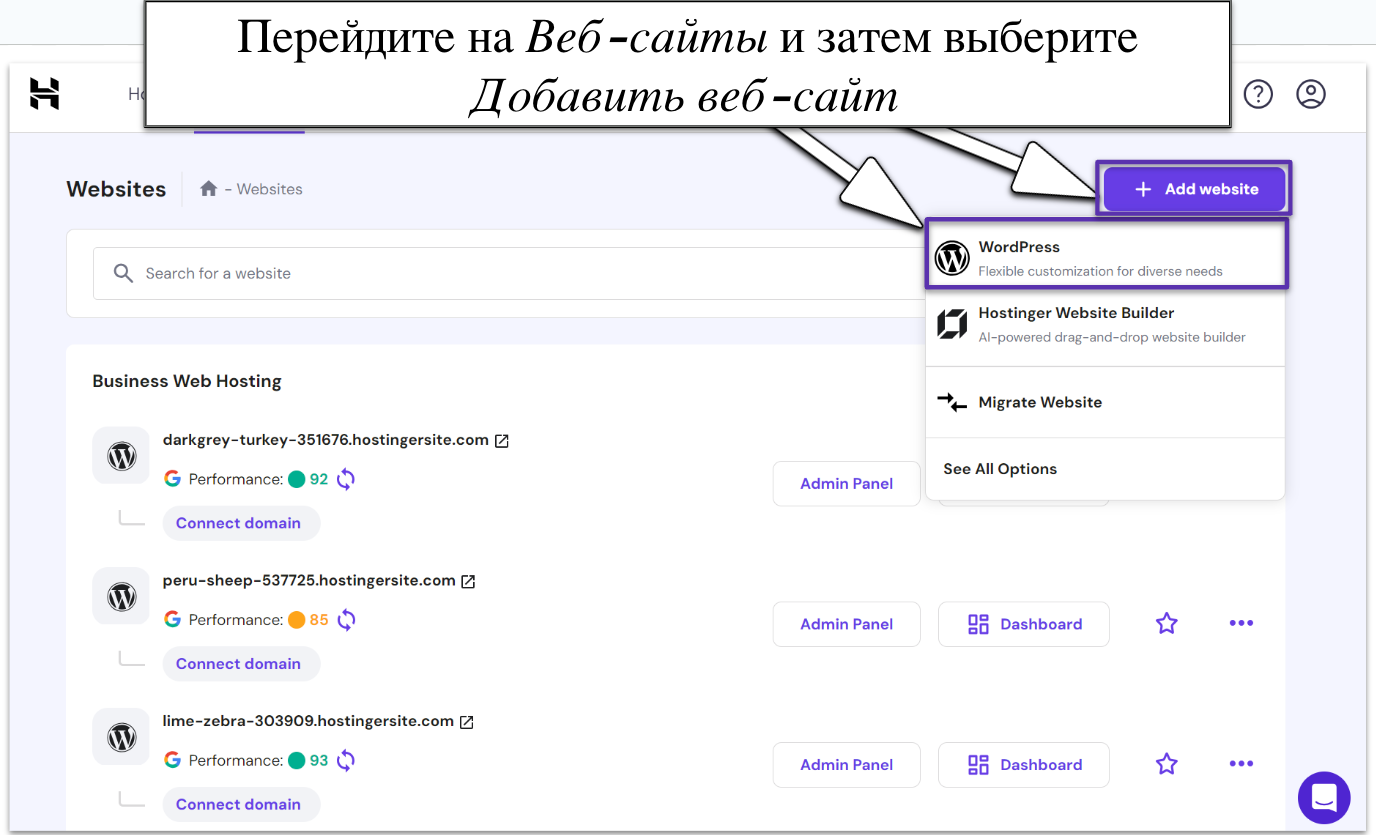
4. Войдите в WordPress через панель управления хостингом
Точный способ входа в WordPress может различаться у разных хостингов. Однако в большинстве случаев, вы увидите возможность управления вашим сайтом на WordPress через панель управления хостингом.
Для демонстрации, я буду использовать Hostinger, но этот процесс будет мало отличаться на других хостингах. В случае с Hostinger, после нажатия на “создать новый сайт на WordPress”, вас автоматически перенаправят в окно, в котором нужно ввести данные для входа в ваш аккаунт.
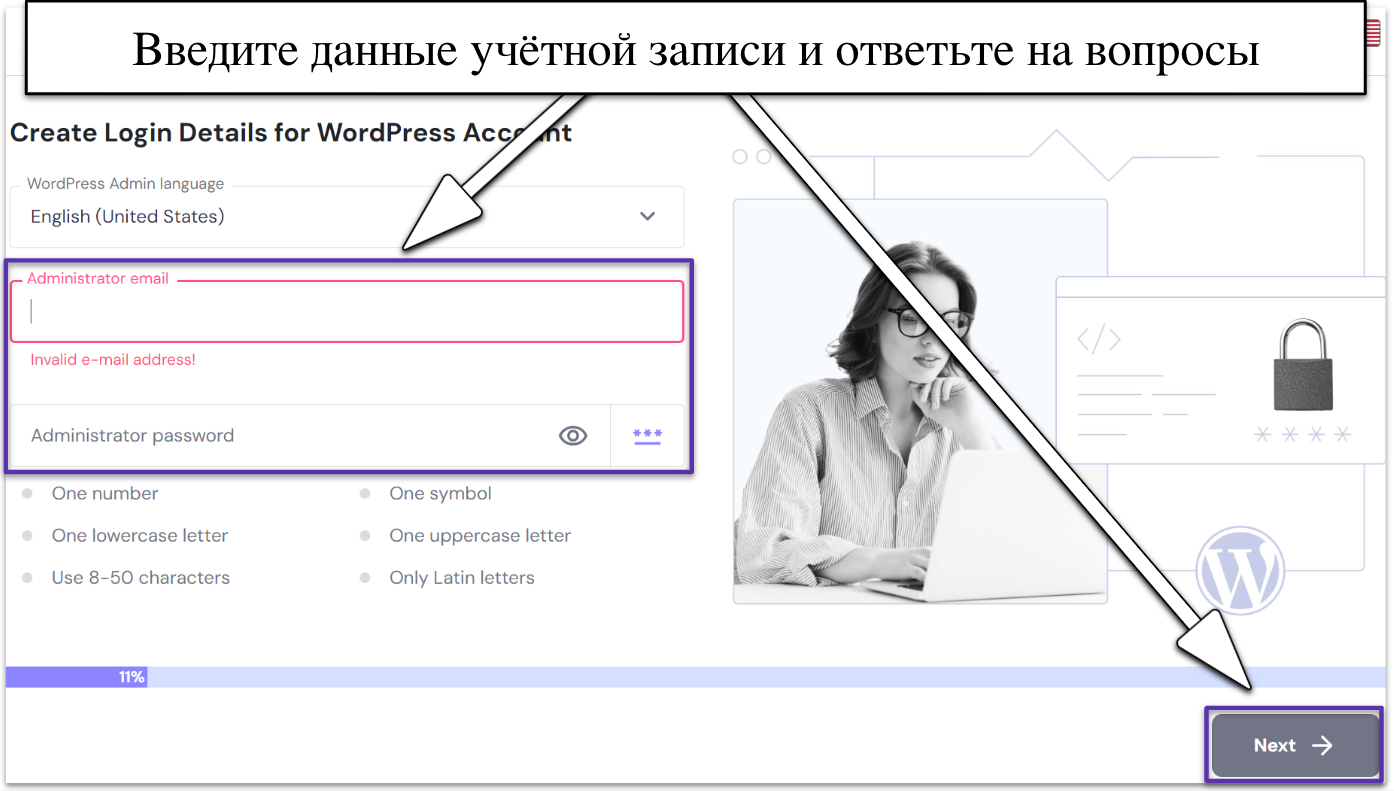
Hostinger также предоставляет небольшой опрос, который он будет использовать для начальной установки плагинов и наполнения вашего сайта контентом. Это не универсальное решение — сейчас всё больше и больше хостингов внедряют подобные функции для помощи в начале работы.
Если вы используете WordPress впервые, панель управления может показаться сложной, но не нужно паниковать — на самом деле, в ней очень легко разобраться. Ниже вы можете увидеть скриншот панели управления с описанием всех нужных вам элементов.
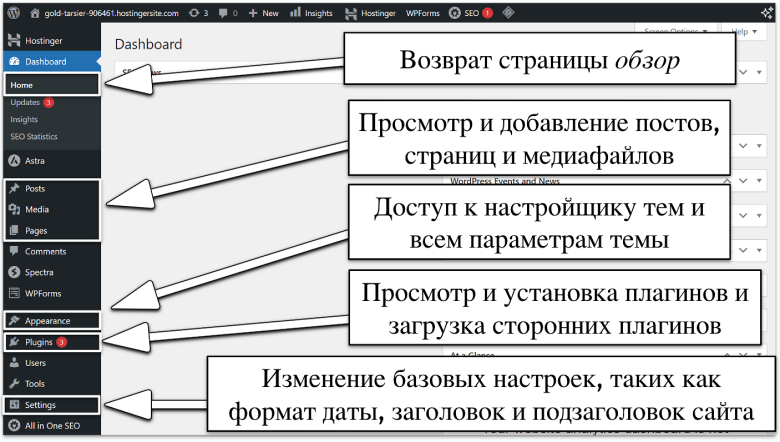
Жаргон WordPress отличается от терминов, используемых в конструкторах сайтов, поэтому для простоты понимания, ниже вы можете увидеть краткое описание различных разделов панели управления WordPress:
| Элемент WordPress | Что делает | Эквивалент в конструкторе сайтов |
|---|---|---|
| Записи | Просмотр, редактирование и добавление новых записей на ваш сайт (ниже — более подробно о записях и страницах) | Блог |
| Медиа | Просмотр, редактирование и загрузка новых изображений и прочих медиафайлов (например, видео) | Галерея |
| Страницы | Просмотр, редактирование и добавление новых страниц сайта | Страницы |
| Установщик тем | Просмотр существующих тем, поиск бесплатных тем из базы WordPress и добавление сторонних тем | Шаблоны |
| Настройщик | Настройка цветов, шрифтов, макетов и других параметров сайта (зависит от темы) с мгновенным предварительным просмотром изменений | Дизайн |
| Настройки темы | В этом разделе представлены не все темы, при этом у платных тем обычно больше параметров, доступных в режиме настройки | Нет |
| Плагины | Просмотр и активация/деактивация добавленных плагинов, поиск и установка плагинов из базы WordPress и загрузка сторонних тем. | Приложения |
| Настройки | Изменение базовых настроек, таких как заголовок/подзаголовок сайта, формат даты и постоянные ссылки (Структура URL страниц и записей). | Настройки |
5. Выберите тему
Темы в WordPress очень похожи на шаблоны в конструкторах сайтов. Основным отличием тем WordPress является больший контроль по сравнению с общим стилем/макетом вашего сайта. Иногда вместе с темами устанавливаются определённые плагины (или “необходимые плагины”), при этом они могут предоставлять разные опции настройки.
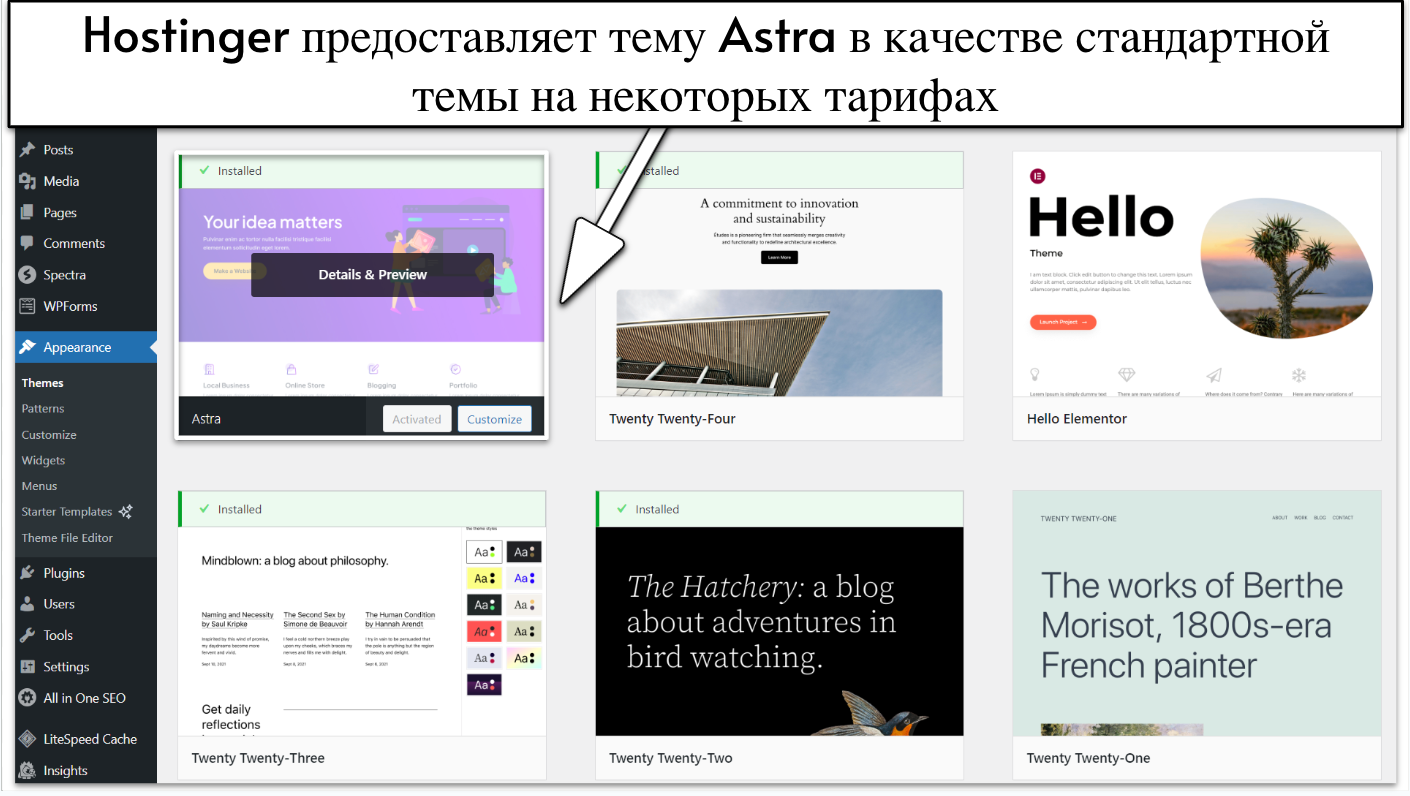
При установке через Hostinger, у меня была изначально установлена тема Astra. На других хостингах, WordPress может запускаться со стандартной темой, которая предлагает лишь базовые возможности, поэтому вам наверняка захочется выбрать другую.
К счастью, с установщиком тем WordPress сделать это невероятно просто. Вы можете выполнить поиск по базе тем WordPress и установить любую из тысячи бесплатных тем, которые доступны для мгновенной установки. Также вы можете установить несколько тем и использовать настройщик для просмотра внешнего вида сайта с этими темами до их активации.
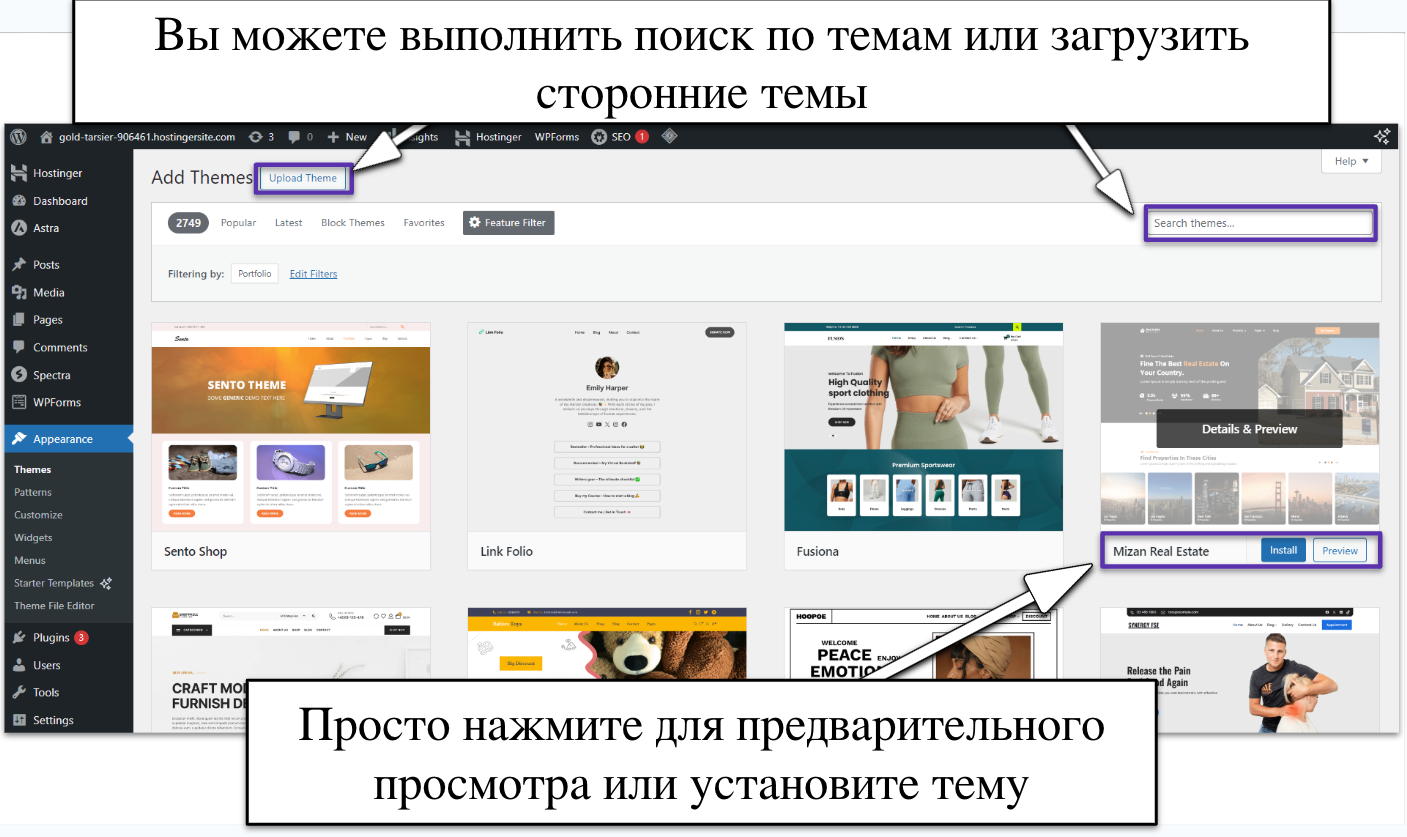
Помимо бесплатных тем, предлагаемых WordPress, вы также можете приобрести одну из тысячи сторонних платных тем из магазинов приложений, таких как TemplateMonster и ThemeForest.
6. Добавьте плагины
Плагины похожи на приложения в конструкторах сайтов — они добавляют дополнительные функции на сайт, которых нет в самом WordPress. Например, вы можете установить плагин для создания формы обратной связи (например NinjaForms) или создать онлайн-магазин при помощи WooCommerce. Есть большая вероятность, что на любую нужную вам функцию вы сможете найти плагин, начиная от SEO и заканчивая созданием онлайн-портфолио.
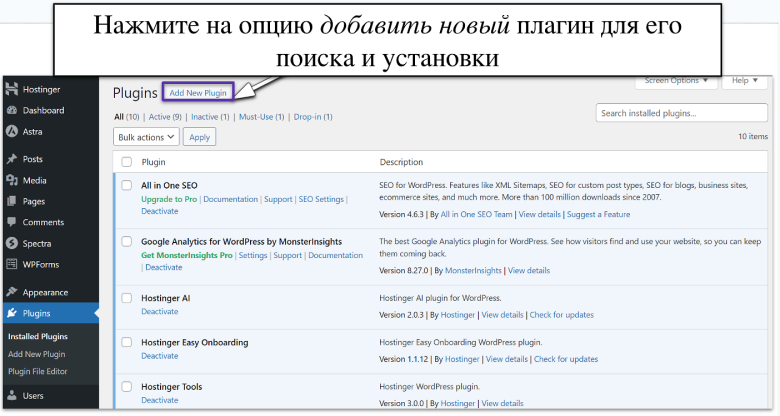
Строка поиска поможет вам находить нужные плагины. Также здесь вы найдёте информацию о каждом плагине, в том числе о совместимости с вашей версией WordPress, предоставляемыми функциями и отзывы других пользователей.
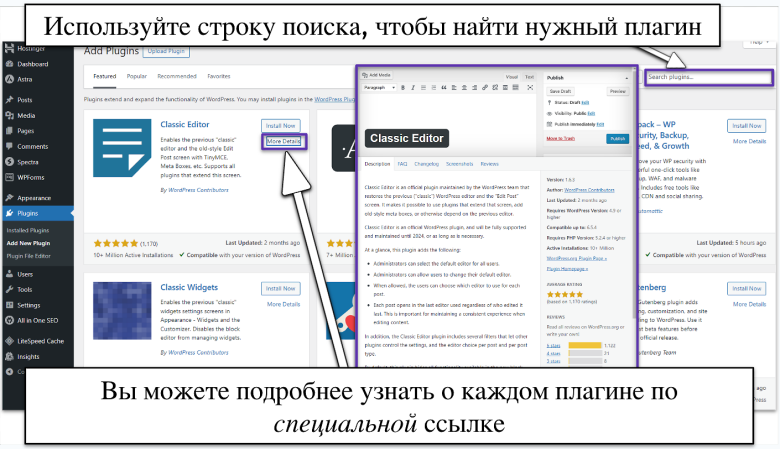
Установить плагин можно в один клик, но ваш плагин будет работать на вашем сайте только после нажатия на кнопку “активировать” на панели плагинов.
Ещё более простой способ создать сайт на WordPress
У WordPress есть множество преимуществ, но никто не станет спорить, что его визуальный редактор не так удобен, как обычные конструкторы сайтов. Однако это не значит, что в WordPress нет интуитивного способа редактировать сайт. Плагины для создания страниц, например Elementor, предоставляют широкие возможности в управлении сайтом на WordPress.
Более подробно вы можете узнать в нашем полном обзоре Elementor.
7. Создайте свою первую запись
Мне часто задают один и тот же вопрос о WordPress: “В чем разница между страницами и записями?” Самое главное, что страницы являются статичным контентом, т.е. контент на сайте не меняется или меняется не так часто, например на странице О Нас. Записи более динамичны — они появляются на странице “блог” или на страницах категорий вашего сайта. Основным различием между страницами и записями является способ их показа на вашем сайте.
Редакторы создания записей и страниц абсолютно одинаковы, поэтому процесс создания страниц и записей также ничем не различается. На скриншоте ниже видно, что при нажатии на “записи” на панели управления, вы увидите список существующих записей (в некоторых темах есть “демо” контент) с кнопкой Добавить запись наверху.
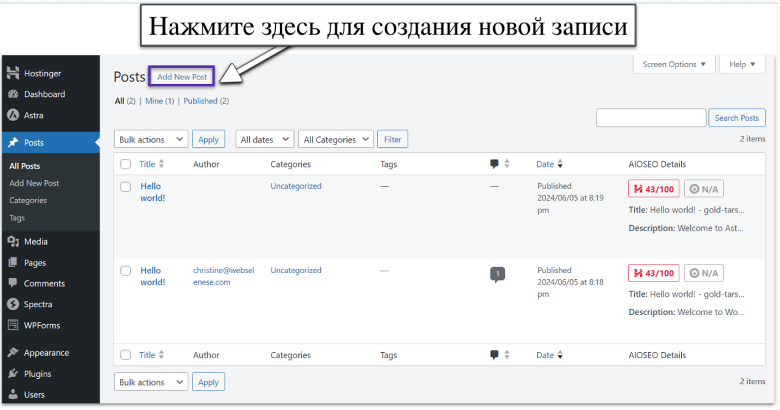
При нажатии на кнопку Добавить запись, вас перенаправят в редактор. Раньше у WordPress был практически “пустой” стандартный редактор, но сейчас в нём появился новый редактор блоков, который стал более интуитивен и предоставляет пользователю больше возможностей. Вы можете использовать “блоки” для создания записей и страниц, в том числе для создания макета сайта и разных разделов. В некоторых темах вы сможете использовать редактор блоков для редактирования всей структуры сайта.
Также есть плагины, которые расширяют функционал классического редактора блоков. Но если вы решите пойти по этому пути, я рекомендую использовать полноценный плагин создания страниц, например Elementor или Divi. Вместо расширения возможностей классического редактора, лучшие плагины для создания страниц предоставляют совершенно новую панель управления и различные способы визуального редактирования вашего сайта.
В стандартном редакторе вам будут доступны следующие блоки:
- Paragraph (Абзац)
- Heading (Заголовок)
- Quote (Цитата)
- Image (Изображение)
- List (Список)
- Cover image (Обложка)
- Gallery (Галерея)
- Slideshow (Слайд-шоу)
- Table (Таблица)
- Buttons (Кнопки)
Чтобы выбрать блок, вы можете нажать на значок “+” сбоку от абзаца или ввести “/” в свободном пространстве с заголовком “Введите /, чтобы выбрать блок.”
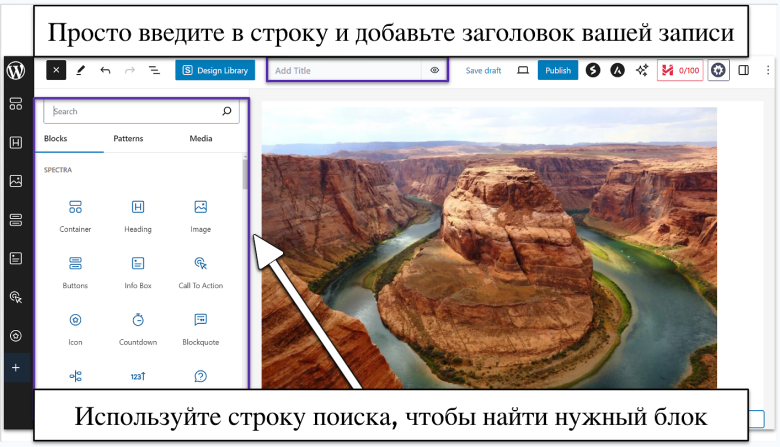
8. Опубликуйте свой сайт
В отличие от некоторых конструкторов сайтов (таких как Wix), у WordPress нет специальной кнопки опубликовать для всего сайта. Сайт на WordPress появится в интернете сразу после создания. При этом, в WordPress вы найдёте кнопки опубликовать в трёх разных местах.
Вот они:
- В настройщике эта кнопка будет в верхней части панели, и она сохраняет изменения и применяет настройки на активном сайте.
- В верхнем правом углу каждой новой создаваемой записи вы также увидите кнопку “опубликовать”. До нажатия на кнопку “опубликовать”, ваши записи будут хранится в виде черновиков, и другие пользователи их не увидят. Если вы решите отредактировать их позже, просто нажмите на кнопку “обновить”, чтобы изменения вступили в силу на сайте.
- В верхнем правом углу каждой создаваемой новой страницы. Как и в случае с записями, до публикации весь ваш контент будет черновиком, а при внесении изменений, нужно нажать на кнопку “обновить”, иначе они не будут применены.
Вы можете потратить ≈ 500₽ на веб-разработчика и сэкономить себе время и нервы
Если у вас нет времени, или вы просто не хотите заниматься проблемами, возникающими при создании сайта на WordPress, вы можете нанять профессионала, который создаст (и, возможно, будет поддерживать работу) ваш сайт, и для вас это может стать более подходящим решением.
Привлечение разработчика может показаться дорогим удовольствием, но благодаря развитию Fiverr и других платформ с фрилансерами, вам не придётся тратить на это кучу денег. Раньше эта платформа привлекала предложениями о найме опытных профессионалов всего за 500₽. Такие предложения до сих пор актуальны, при этом вы можете получить более качественные и проверенные услуги за чуть более высокую цену, которая всё равно будет в разы меньше цен за пределами Fiverr.
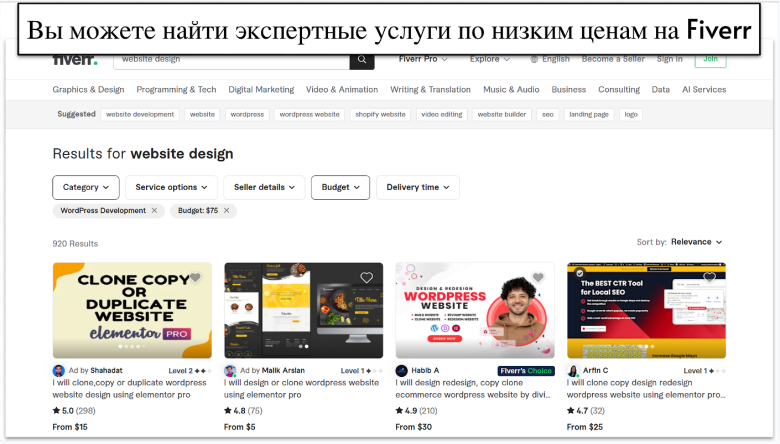
Одним из основных преимуществ Fiverr является возможность просмотреть примеры работ дизайнеров, чтобы понять, насколько они подходят для создания вашего сайта. Более того, Fiverr гарантирует вам полную безопасность, поскольку платформа удерживает ваш платёж фрилансеру до тех пор, пока вы не останетесь довольны работой.
Часто задаваемые вопросы о WordPress
WordPress бесплатен?
Технически — да. Сама по себе платформа на 100% бесплатна, но вам придётся заплатить за веб-хостинг и доменное имя (нажмите здесь, чтобы просмотреть список лучших веб-хостингов в 2025 году). Если вы захотите использовать премиальную тему или плагин со стороннего маркетплейса, вам также придётся доплатить.
Можно ли создать сайт на WordPress самостоятельно?
Да, вы можете создать сайт на WordPress без привлечения разработчика, но если вы новичок в создании сайтов, использование конструктора сайтов покажется вам более простым (и быстрым) способом. WordPress сложнее в использовании, и с ним у вас будет больше шансов нарушить работу сайта при изменении настроек или установке конфликтующих плагинов.
В чем разница между WordPress.com и WordPress.org?
Основное различие между WordPress.com и WordPress.org заключается в виде хостинга. На WordPress.com вам не нужно будет дополнительно платить за хостинг, но вам придётся перейти на один из самых дорогих тарифов (Business или eCommerce) для использования плагинов и скачивания тем со сторонних маркетплейсов.
На WordPress.org вы сами отвечаете за хостинг, поэтому за него придётся платить отдельно. С этой версией у вас будет полный контроль и свобода действий, при этом такой вариант обойдётся вам намного дешевле WordPress.com. Но если вы хотите легко начать работу с WordPress, или если вы просто хотите запустить блог, WordPress.com может стать хорошим способом начать работу.
Что лучше — Wix или WordPress?
У Wix и WordPress есть свои преимущества и недостатки. Wix больше подойдёт новичкам, но он обойдётся дороже, чем покупка хостинга и создание сайта на WordPress.
WordPress предоставляет отличную гибкость и больше вариантов для развития сайта в будущем, но его сложнее освоить, при этом с ним больше рисков нарушить работу сайта. Например, из-за несовместимых плагинов ваш сайт может перестать работать. Если вы хотите создать сайт на WordPress, но вас пугает сложный процесс, вы можете нанять профессионала на Fiverr.
Для WordPress нужен специальный тариф хостинга или достаточно обычного базового хостинга?
Вам не нужен специальный тариф хостинга для WordPress, поскольку WordPress будет работать на любом тарифе общего хостинга, на котором есть установщик программ. Однако при выборе специального тарифа для WordPress у вас будут определённые преимущества.
Специальные тарифы хостинга для WordPress могут быть управляемыми и неуправляемыми. На неуправляемых тарифах хостинг практически ничем не будет отличаться от базового хостинга, но ваш сайт будет размещаться на серверах, оптимизированных для WordPress, и вы получите доступ к некоторым плагинам для оптимизации работы.
Управляемый хостинг для WordPress избавит вас от многих хлопот, поскольку хостинг будет выполнять обновления, установку патчей безопасности (зависит от хостинга) и резервное копирование, поэтому вы будете заниматься только созданием сайта. Здесь вы можете ознакомиться с нашим списком лучших управляемых хостингов для WordPress в 2025 году.
Тест и запуск (публикация)
Неважно, создаёте вы сайт при помощи конструктора сайтов, соответствующего вашим запросам, или на WordPress для полноценной реализации вашего видения — вы сможете легко запустить сайт в интернете в одно нажатие на кнопку “Опубликовать”, которую вы наверняка найдёте на одной из страниц. Однако перед публикацией и началом продвижения на всех доступных платформах, мы рекомендуем провести несколько базовых тестов.
1. Проверка на стандартные ошибки
Начните с открытия сайта в режиме предварительного просмотра или в новом окне и не спеша просмотрите каждую страницу. На этом этапе необходимо обращать внимание на опечатки в тексте, неверное расположение изображений и прочие очевидные ошибки.
В этой проверке нет ничего сложного — просто будьте внимательны, но если вы последние несколько дней занимались только созданием сайта, я рекомендую отдохнуть пару дней, и только затем приступать к проверке. После непрерывной работы бывает сложно замечать базовые ошибки, которые будут очевидны для свежего взгляда.
2. Протестируйте элементы сайта
После внимательной проверки каждой страницы нужно провести более подробные тесты и убедиться, что все элементы сайта работают так, как должны. В частности, на этом этапе необходимо проверить:
- Кнопки. Зайдите на сайт в качестве посетителя и нажмите на все кнопки на всех страницах. После нажатия, вы должны попасть на нужную страницу (если это кнопка переадресации) или совершить необходимое действие (поделиться в социальных сетях, открыть внешнюю ссылку и т.д.). Во время проверки сайта, я рекомендую составить список всех нерабочих кнопок и исправить их позднее, а не останавливать проверку ради каждого нерабочего элемента.
- Формы. Заполните все формы на вашем сайте с тестовой информацией (не волнуйтесь — вы в любой момент сможете удалить эту информацию). На этом этапе важно убедиться, что информация проходит через нужные каналы и правильно взаимодействует со сторонними сервисами.
- Ссылки. Как и в случае с кнопками, просто нажмите на каждую ссылку и убедитесь, что они переадресуют вас на нужную страницу.
- Навигация. Убедитесь, что все страницы сайта имеют правильное название и доступны для посетителей, а также позволяют легко вернуться обратно. Это особенно важно, поскольку если у вас будет неправильная карта сайта (взаимосвязь между всеми страницами), это может повлиять на SEO сайта.
- Медиа. Убедитесь, что все медиафайлы на вашем сайте оптимизированы и выглядят аккуратно, профессионально и к месту.
Если вы устанавливали сторонние плагины, выполните данный процесс для них и убедитесь, что они выполняют свою функцию.
3. Протестируйте сайт на мобильном устройстве
Уже половина всего веб-трафика приходится на мобильные устройства, поэтому ваш сайт должен отлично работать не только на настольных, но и на мобильных устройствах. Это значит, что навигация с мобильных устройств должна быть не только возможна, но и приятна. То есть при использовании мобильной версии сайта у вас не должно возникать удручающих ситуаций, таких как слишком мелкий шрифт, неправильное размещение элементов или сложная навигация по меню.
В качестве бонуса, я также рекомендую протестировать сайт через различные браузеры (как на мобильных, так и на настольных версиях вашего сайта). Однако это необязательный шаг, поскольку большинство браузеров будут показывать ваш сайт одинаково. На этом этапе вам не нужно беспокоиться об оптимизации сайта для конкретного браузера.
4. Соберите отзывы
После проверки работы сайта и внешнего вида сайта, всё готово к запуску. Но у меня есть ещё одна последняя рекомендация, если у вас будет на неё время.
Перед публикацией в интернете, покажите свой сайт семье и близким друзьям, и спросите их мнение. Сайт передаёт свой основной посыл? Пользователи понимают, как использовать его для выполнения нужной задачи? Есть ли какие-либо проблемы с навигацией?
Несколько отзывов от близких людей помогут вам внести последние важные изменения до публикации вашего сайта на весь мир. Как только всё будет готово, смело запускайте свой сайт и начинайте его продвижение.
Вывод сайта на новый уровень
После завершения работы над сайтом, необходимо сделать его более заметным. По своему опыту могу сказать, что работа над сайтом не заканчивается никогда, поскольку его всегда можно обновлять, что-то менять и улучшать. Вам нужно, чтобы на нём как можно скорее появились посетители. К счастью, есть много способов увеличить свою аудиторию и сделать сайт удобнее для посетителей.
Создание логотипа
Вам не нужен логотип на этапе создания сайта, однако логотип сделает внешний вид вашего сайта более профессиональным и упростит развитие вашего бренда.
Логотип создаёт важное впечатление о сайте, поэтому не поленитесь потратить время на его создание. Вам нужно учитывать определённые особенности дизайна: например, вы знали, что цветовая схема может влиять на вашу целевую аудиторию?
Есть два достаточно доступных способа создать логотип. Мой коллега протестировал все популярные сервисы по созданию логотипов для создания нашего нового логотипа сайта Website Planet. Подробную информацию об этом эксперименте и победителях вы можете найти в нашем полном сравнении лучших онлайн-сервисов создания логотипов.
1. Создайте самостоятельно с онлайн-редактором логотипов
Способ с самостоятельным созданием логотипа может показаться самым дешёвым, но это не всегда так. Большинство редакторов логотипов можно попробовать бесплатно, но для скачивания и использования логотипа вам придётся заплатить. На рынке есть бесплатные редакторы логотипов, но они предоставляют лишь базовые возможности, и я не рекомендую ими пользоваться.
Моим любимым сервисом для самостоятельного создания логотипа является Wix Logo Maker. Этот инструмент использует ИИ (искусственный интеллект) для генерации множества идей логотипа на основании ваших личных предпочтений. Когда вы увидите понравившийся логотип, вы сможете изменить в нём любой элемент, начиная от шрифта и заканчивая цветовой схемой. Вы даже сможете бесплатно скачать его в низком разрешении, чтобы протестировать его на сайте и в социальных сетях перед покупкой.
2. Наймите дизайнера
Привлечение дизайнера логотипа может показаться дорогим занятием, но на Fiverr вам могут создать профессиональный логотип примерно за 500₽. Большинство дизайнеров на Fiverr выставляют примеры ранее созданных логотипов, чтобы вам было проще найти специалиста с подходящим вам стилем. Мы сами проверили дизайнеров логотипов на Fiverr, и нас поразило высокое качество созданных логотипов.
Помимо логотипа, вам также нужно будет создать иконку сайта — это небольшое изображение, которое обычно можно увидеть на вкладке браузера или в закладках рядом с названием сайта. Вы можете создать иконку за считанные секунды при помощи нашего превосходного инструмента создания иконок.
Оптимизация сайта
Даже если вы создадите потрясающий сайт, без оптимизации он не появится на первой странице результатов поисковых систем (SERP). Оптимизация сайта подразумевает оптимизацию под поисковые системы (SEO), анализ трафика и понимание намерений вашей аудитории.
Есть много SEO-инструментов, способных помочь вам в оптимизации сайта. Semrush — это мощное решение для продвинутых пользователей, но он может оказаться дорогим и сложным для новичков. В качестве альтернативы, вы можете воспользоваться конструктором сайтов со встроенными SEO-функциями, которые более доступны и просты в использовании, чем самостоятельные платформы. Мы изучили конструкторы сайтов с лучшими SEO-инструментами, чтобы вам было проще сделать правильный выбор.
Создание правильного контента для сайта может казаться сложной задачей, но вы можете использовать инструменты аналитики, чтобы подробнее узнать о вашей аудитории (где они живут, их возраст, пол и т.д.) и создавать более персонализированный контент. Читайте наш Гайд по Google Analytics и узнайте, как использовать инструменты аналитики по максимуму. Вы также можете использовать Answer the Public или другие подобные инструменты, которые позволяют узнать поисковые запросы аудитории. Читайте наш Гайд по Answer the Public, чтобы узнать подробнее.
Расширяйте аудиторию при помощи маркетинга по электронной почте
Маркетинг по электронной почте — это один из лучших способов расширить аудиторию, при этом существует множество инструментов для успешного маркетингового продвижения.
У маркетинга по электронной почте есть одна особенность — он способен быстро расширить ваш бизнес. Помимо этого, он обеспечивает повышенный процент переходов (CTR), который может превосходить Twitter и другие социальные сети в 100 раз. При помощи маркетинга по электронной почте, вы можете предоставлять покупателям привлекательные скидки акции, призывать их делиться информацией о вашем бизнесе с друзьями и давать доступ к бесплатным ресурсам, чтобы посетители подписывались на вашу рассылку.
Чтобы получить максимум от маркетинга по электронной почте, необходимо продумать частоту отправки писем, использовать автоматизацию и создать контент для новостных рассылок. Больше советов доступно в нашей коллекции самых важных статистик для маркетинга по электронной почте.
Также мы протестировали и написали обзор на лучшие платформы маркетинга по электронной почте. Нет времени читать многочисленные обзоры? Не переживайте — ниже вы найдёте краткий обзор моих любимых решений для маркетинга по электронной почте.
- ActiveCampaign: Это без сомнений самый многофункциональный сервис email-маркетинга на рынке. Это лидер в области автоматизации, который предлагает более 880+ интеграций и лучший среди протестированных нами редактор с управлением мышью. Из-за огромного выбора функций, вам потребуется определённое время на изучение этого сервиса, но огромная база знаний и команда поддержки точно помогут сэкономить вам время.
- Sendinblue: Предлагает инструменты для маркетинга по СМС и электронной почте и является доступным решением с простым управлением. А ещё у него есть щедрый бесплатный тариф. Вы можете создать автоматизированную рассылку, добавить рабочие процессы и использовать функцию “отправить в лучшее время”.
- AWeber: Предлагает уникальный конструктор кампаний с управлением мышью и всё необходимое для успешного продвижения по электронной почте. Это очень простой сервис для новичков, при этом у него достаточно много сложных функций, таких как сплит тест, и вы сможете подключить более чем 5000 приложений при помощи Zapier.
- Constant Contact: Предлагает сотни шаблонов электронных писем и 30-дневную бесплатную пробную версию, что делает его отличным выбором. Он прекрасно справляется с автоматизацией электронных писем и очень прост в использовании, а значит вы сможете сразу начать работу.
- Benchmark Email: Benchmark Email поддерживает несколько языков, в том числе русский. У него также есть бесплатный тариф, который позволяет отправлять до 3.5 тысяч писем в месяц. Это отличное решение для новичков, при этом у него достаточно много продвинутых инструментов, которые можно использовать по мере вашего знакомства с платформой.
- GetResponse: Это не просто платформа для email-маркетинга — GetResponse является многофункциональной платформой, которая объединяет в себе маркетинг, управление отношениями с клиентами (CRM) и функции проведения вебинаров. Также у него есть бесплатная 30-дневная пробная версия.
Не забывайте о социальных сетях
Email-маркетинг отлично поможет увеличить вашу аудиторию, но качественное присутствие в социальных сетях также может творить чудеса с трафиком на вашем сайте. Обычно в социальных сетях ниже процент переходов, но маркетинговые кампании могут иметь отложенный эффект на вашу аудиторию и помогут привлечь больше посетителей в долгосрочной перспективе.
Конечно же, создать качественную кампанию в социальных сетях непросто, и очень сложно оценить креативность такой рекламы, но есть множество инструментов, которые помогут вам управлять продвижением через несколько каналов одновременно.
Если вам интересно, вы можете прочитать наш экспертный гайд по лучшим инструментам для управления социальными сетями.
Заключительное слово
Фух! Информации очень много. В итоге, из нашего гайда можно вынести несколько основных мыслей, которые помогут вам создать сайт:
- Конструкторы сайтов — это отличный способ создать сайт, если вы новичок. Wix — один из самых гибких сервисов, который позволяет начать с основ и добавлять более сложные приложения в будущем.
- WordPress часто считается сложнее конструкторов сайтов, но предлагает больше свободы. Также он является более дешёвым способом запустить сайт в интернете, поскольку можно найти множество недорогих хостингов.
- Если у вас нет времени на создание сайта, вы можете нанять разработчика на Fiverr примерно за 500₽. Кто сказал, что привлечение веб-разработчика оставит вас без денег?
- Но публикация сайта — это далеко не конец пути. Вы можете оптимизировать и продвигать свой сайт при помощи SEO, аналитики и маркетинга.
Любой может создать свой сайт, даже новичок со скромным бюджетом. Надеюсь, что создание сайта будет для вас приятным занятием!


![10 лучших конструкторов сайтов для партнерок [2025]](https://dt2sdf0db8zob.cloudfront.net/wp-content/uploads/2025/11/5-Best-Website-Builders-for-Affiliate-Marketing-850x447.jpg)
![10 лучших конструкторов сайтов для партнерок [2025]](https://dt2sdf0db8zob.cloudfront.net/wp-content/uploads/2023/12/Kamso_Oguejiofor-150x150.png)
![10 лучших платформ, чтобы создать сайт дёшево [2025]](https://dt2sdf0db8zob.cloudfront.net/wp-content/uploads/2020/09/6-Best-Cheap-but-Still-Actually-Good-Website-Builders-850x435.jpg)
![10 лучших платформ, чтобы создать сайт дёшево [2025]](https://dt2sdf0db8zob.cloudfront.net/wp-content/uploads/2020/09/1.jpg)